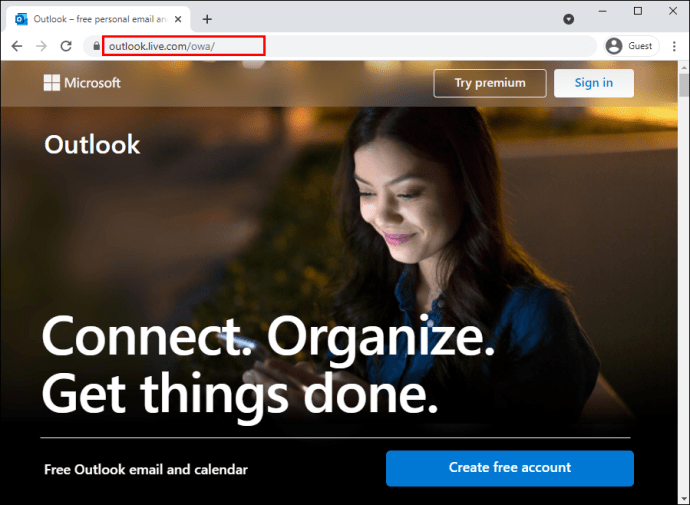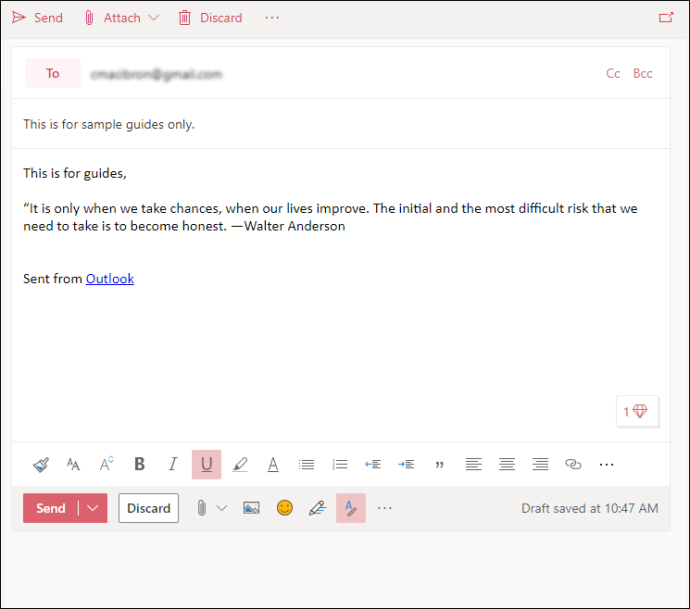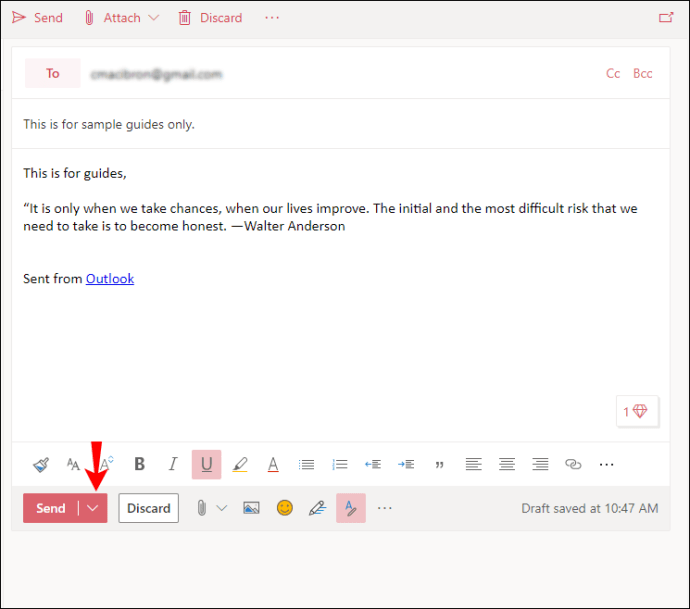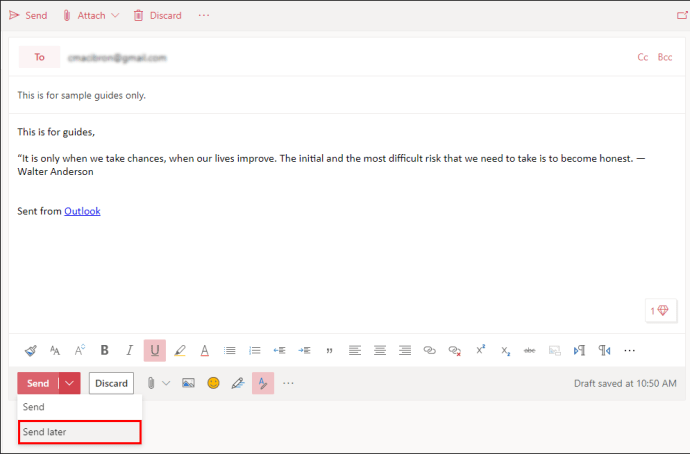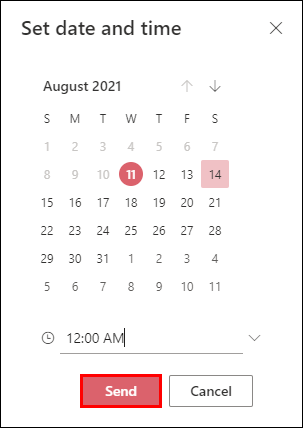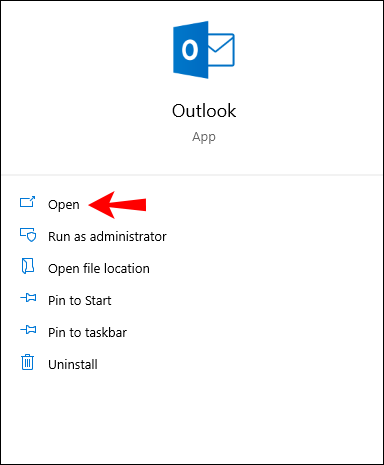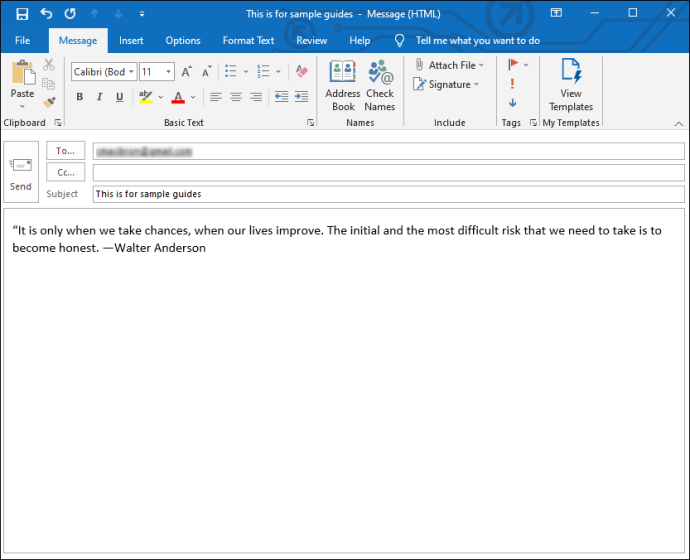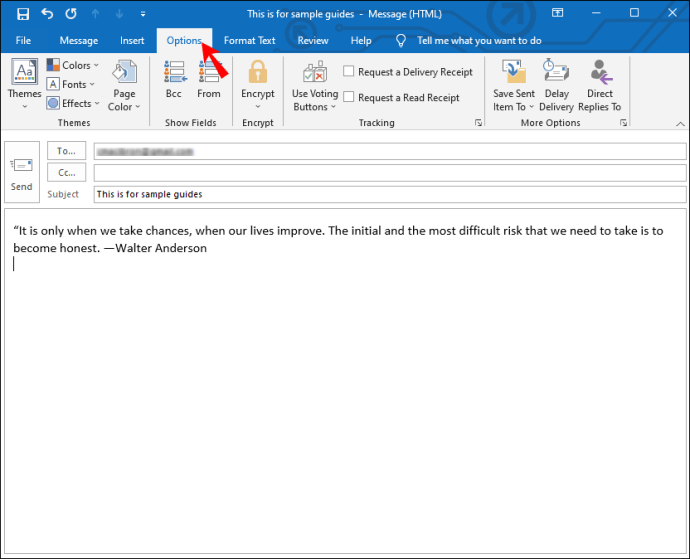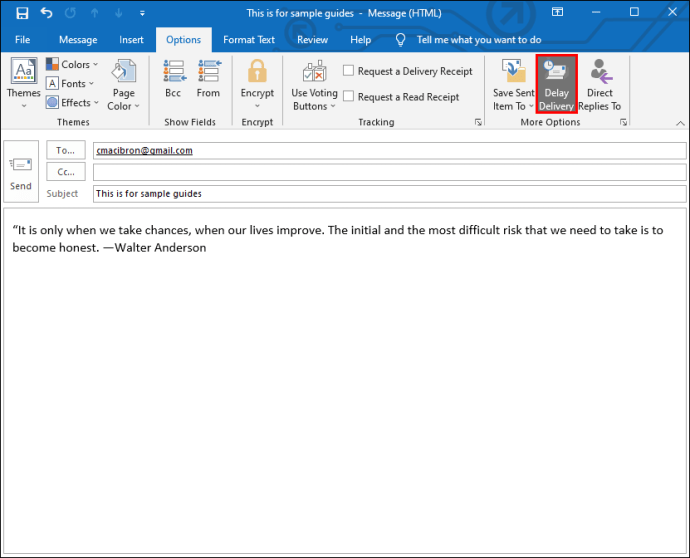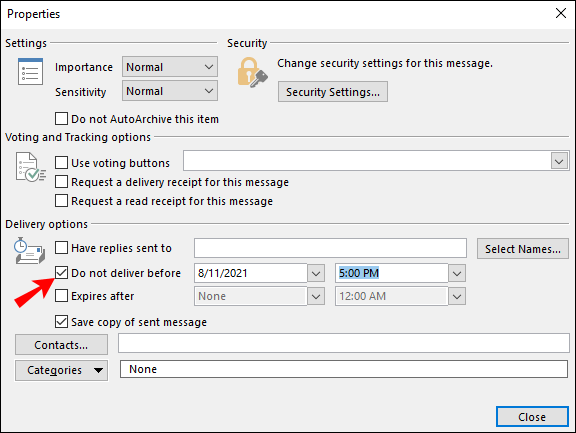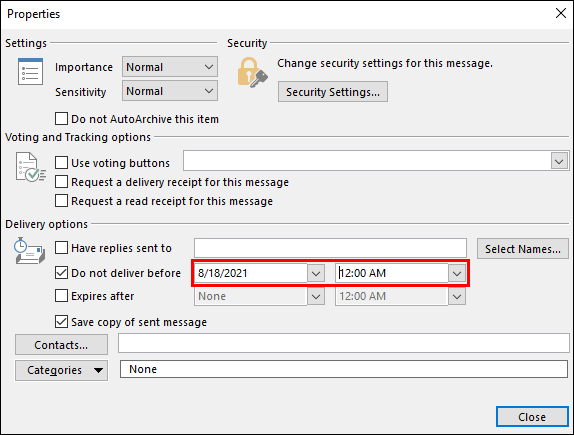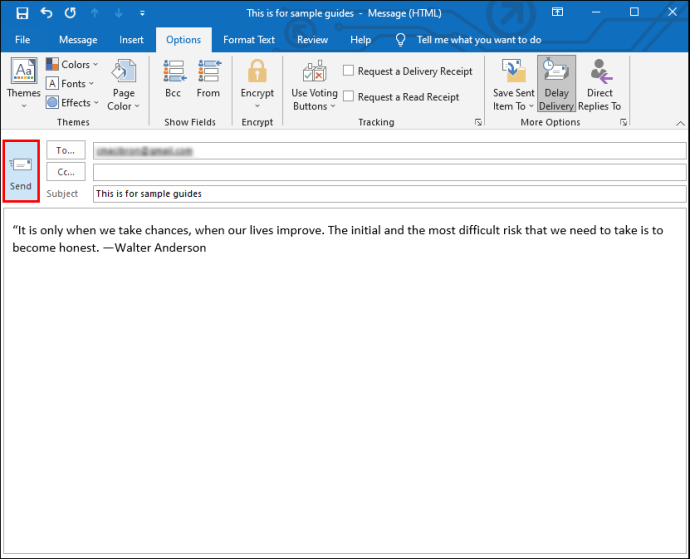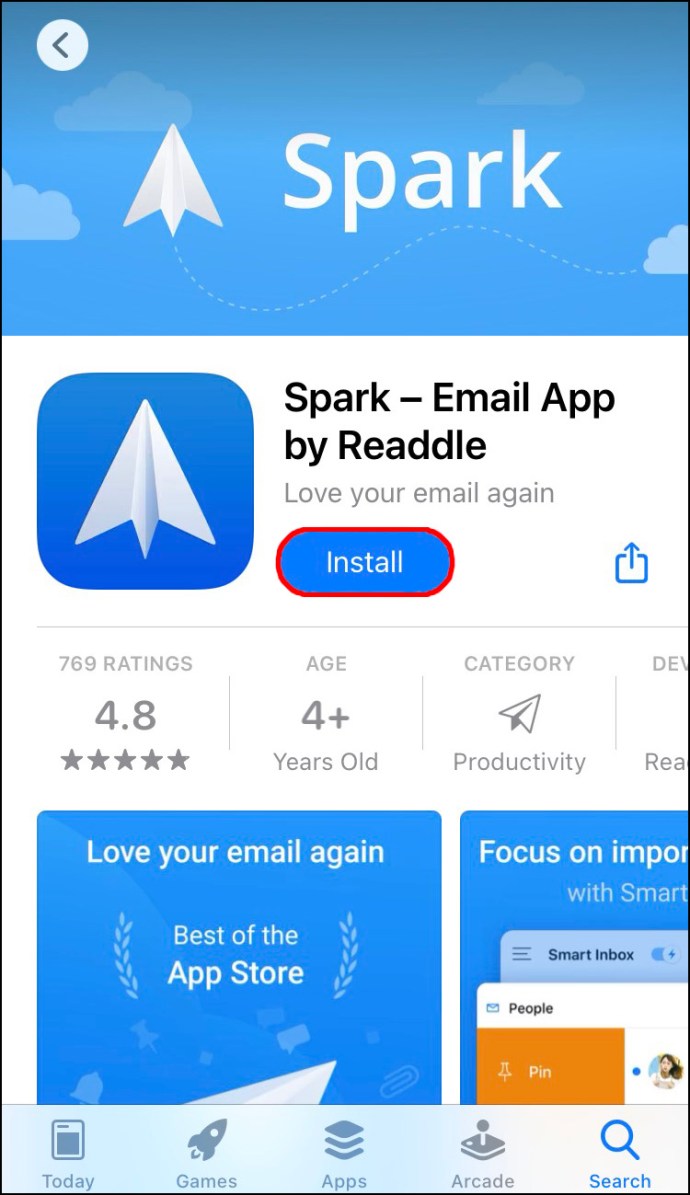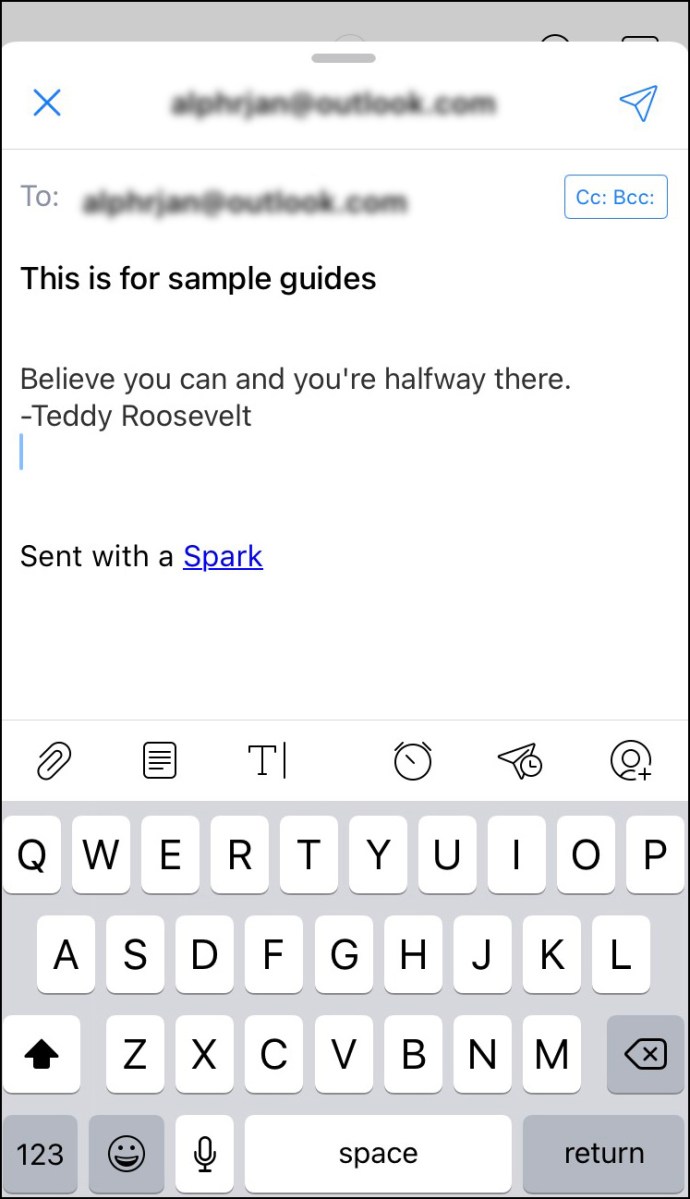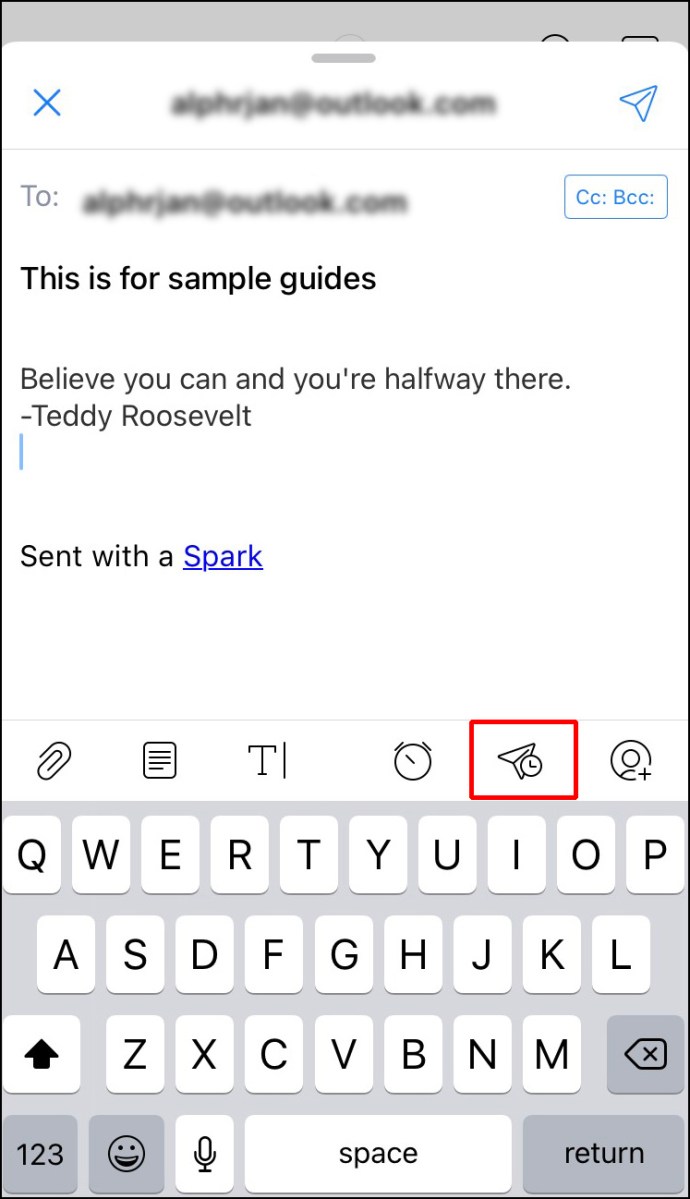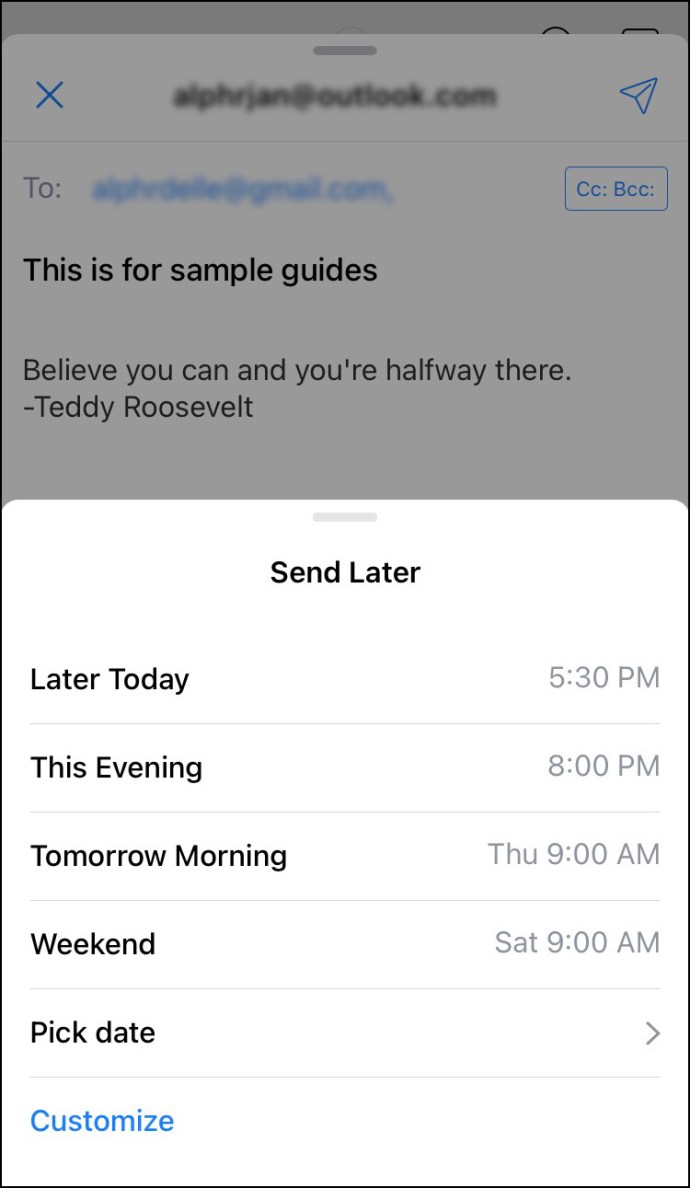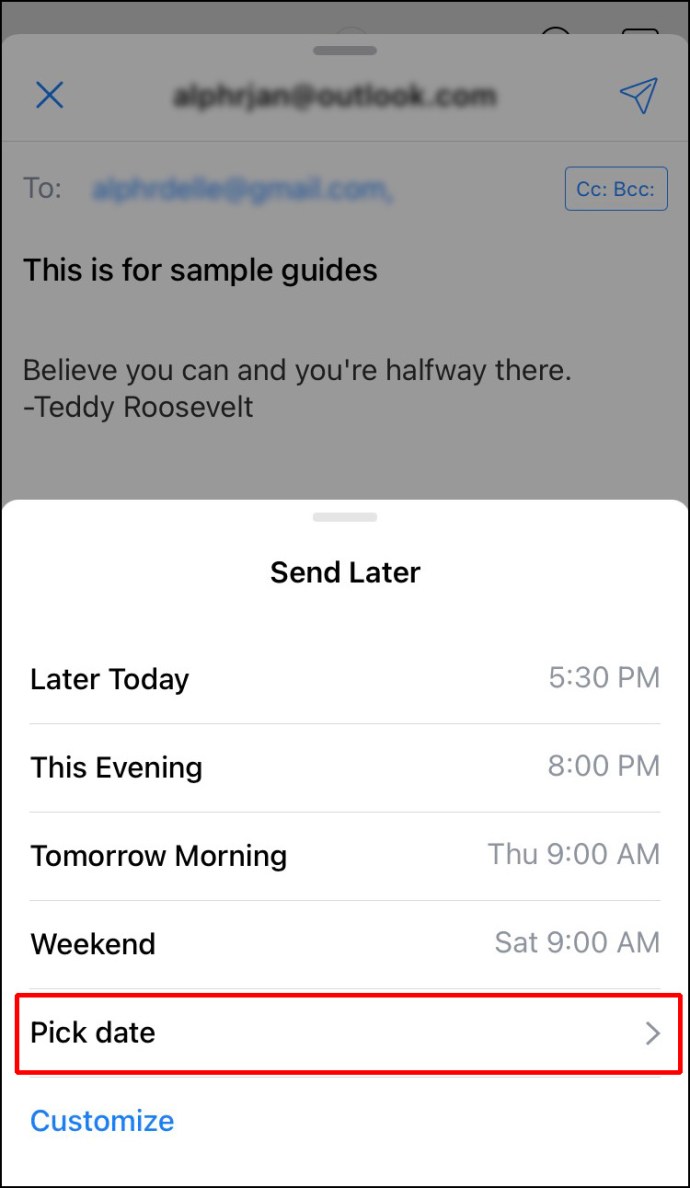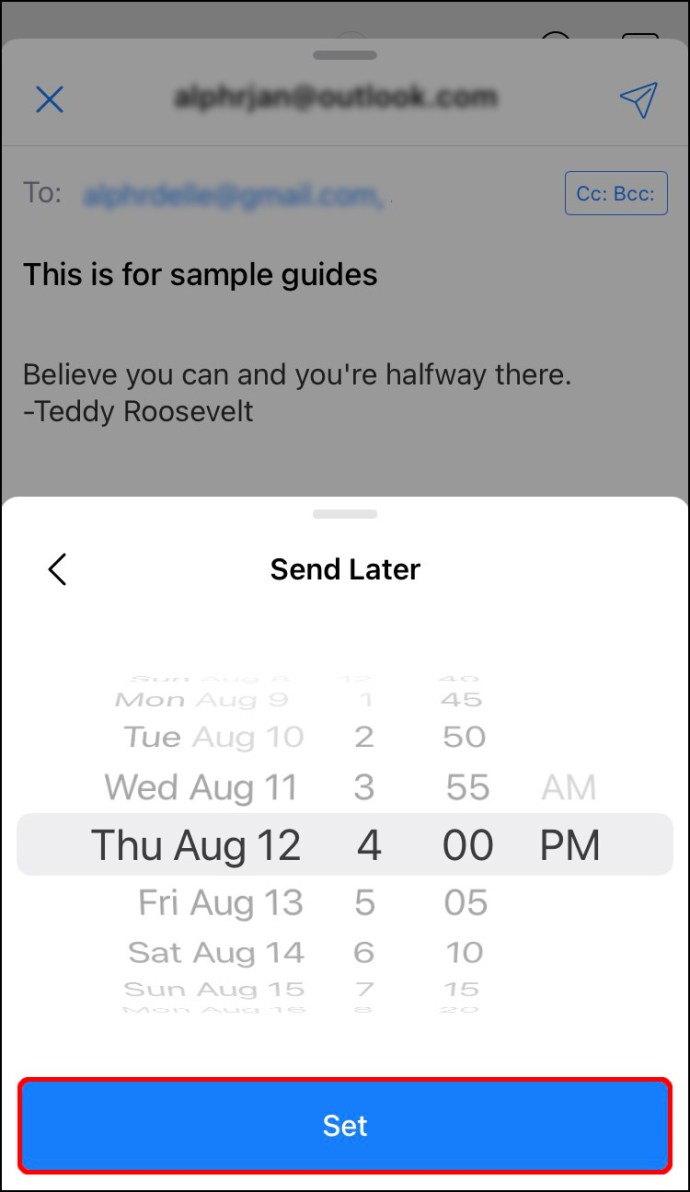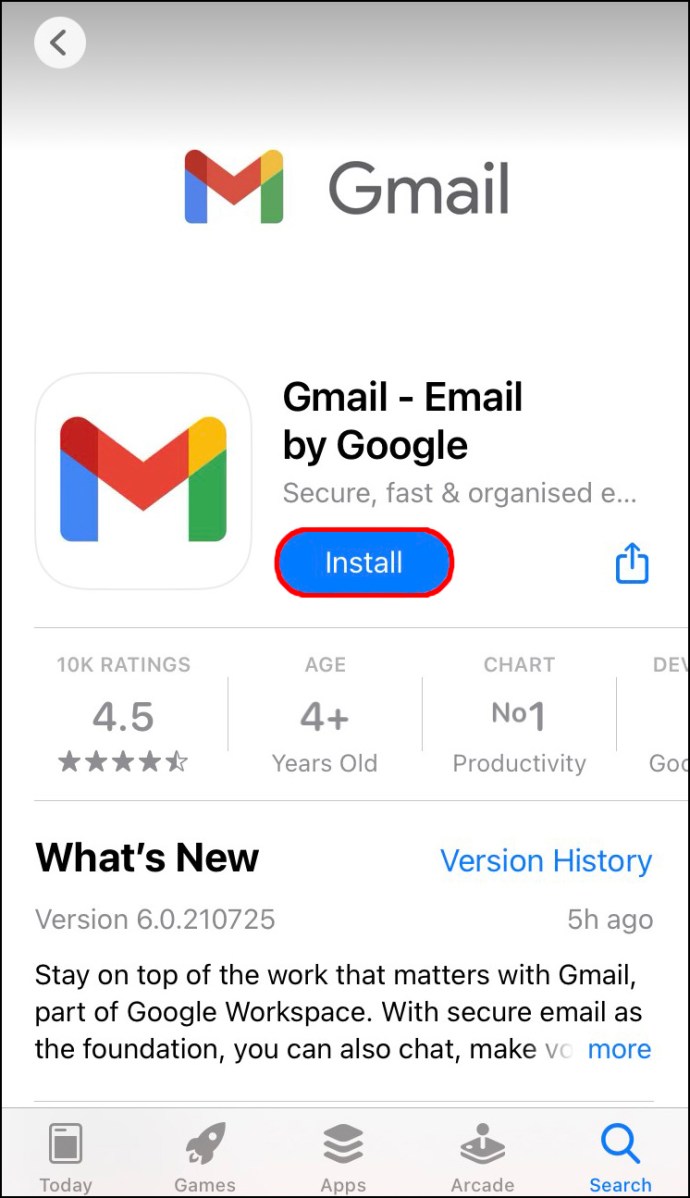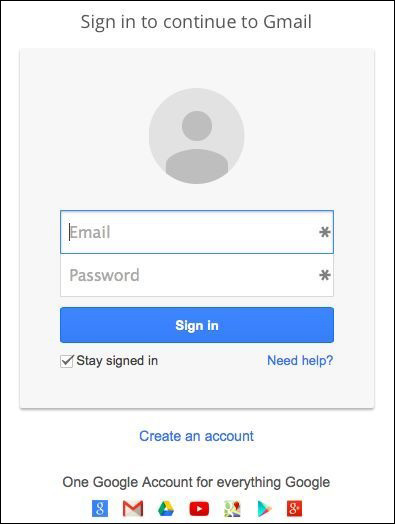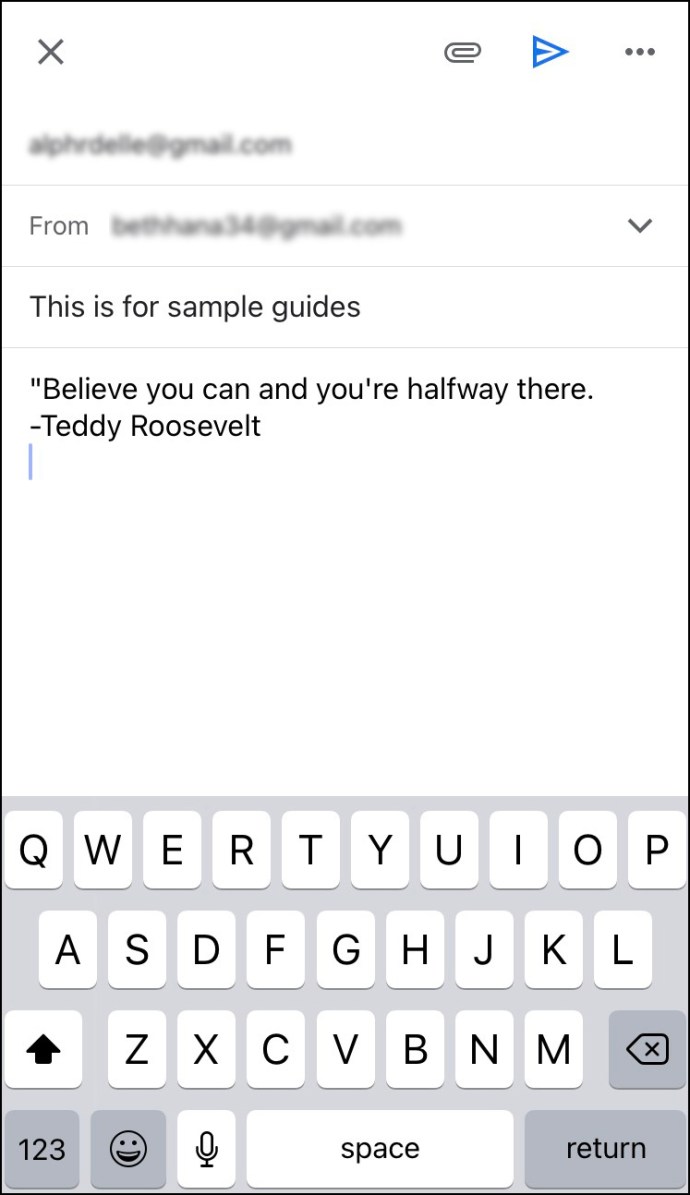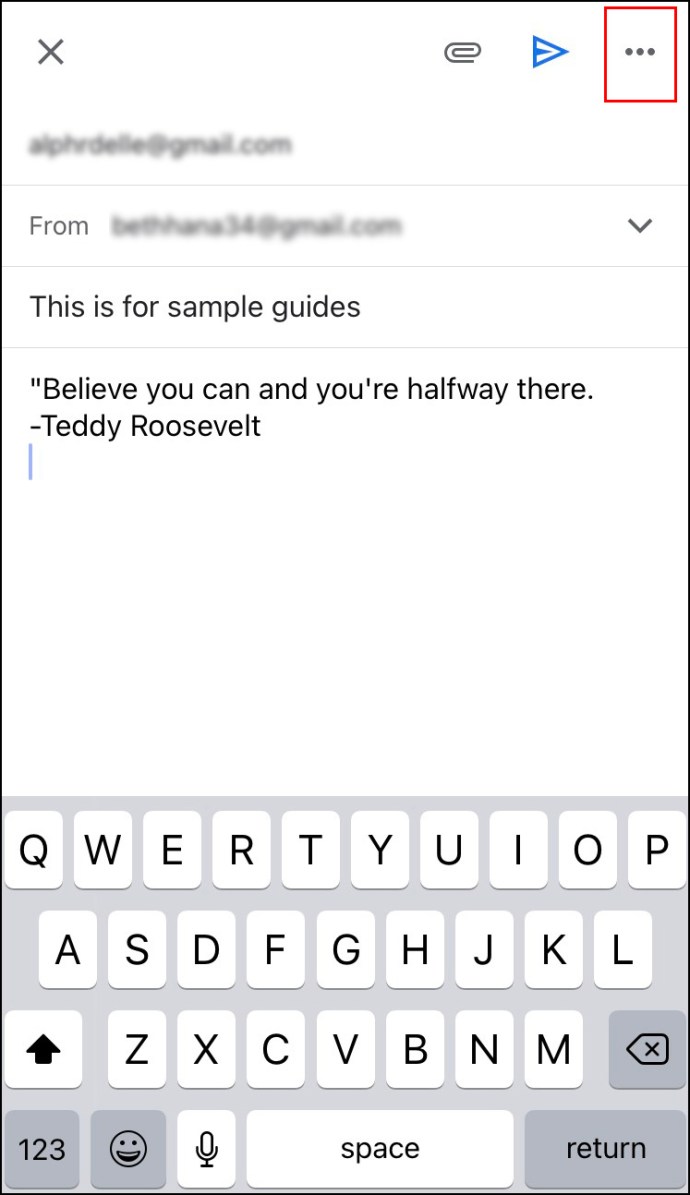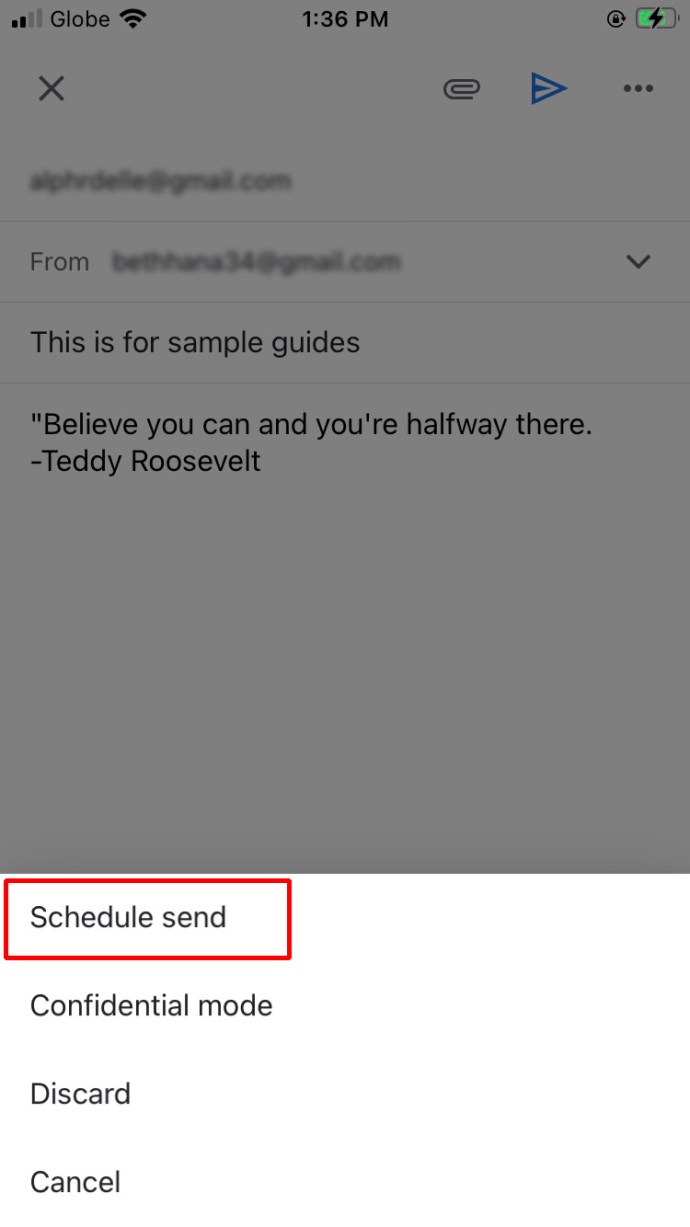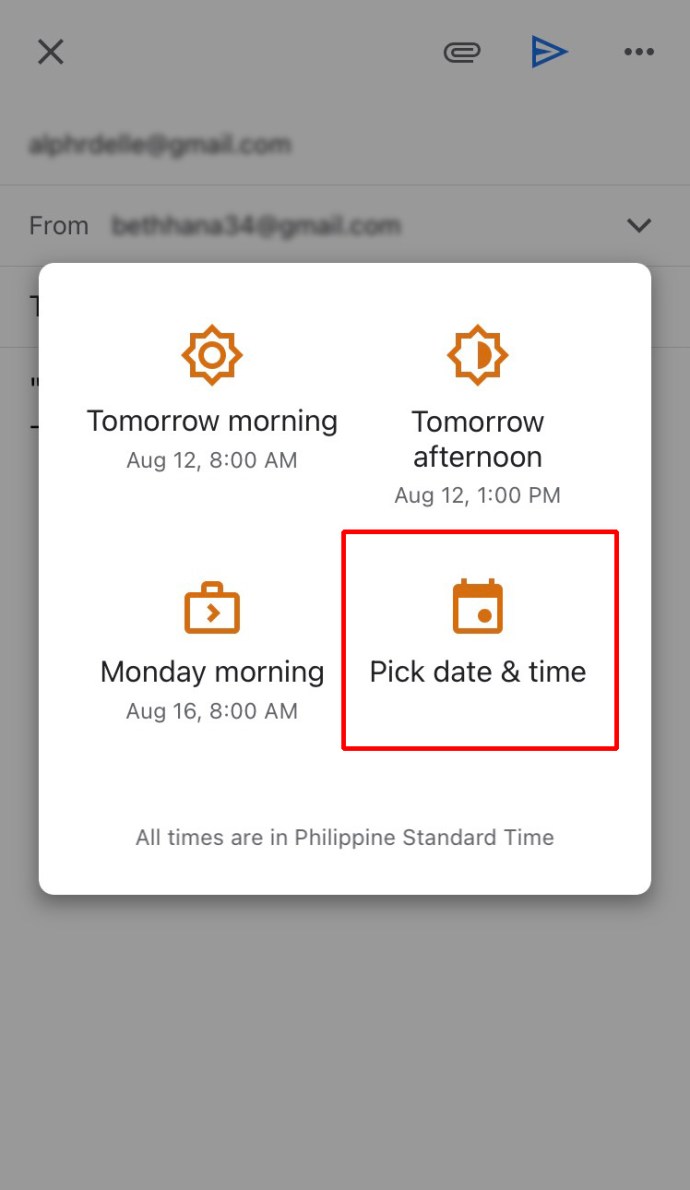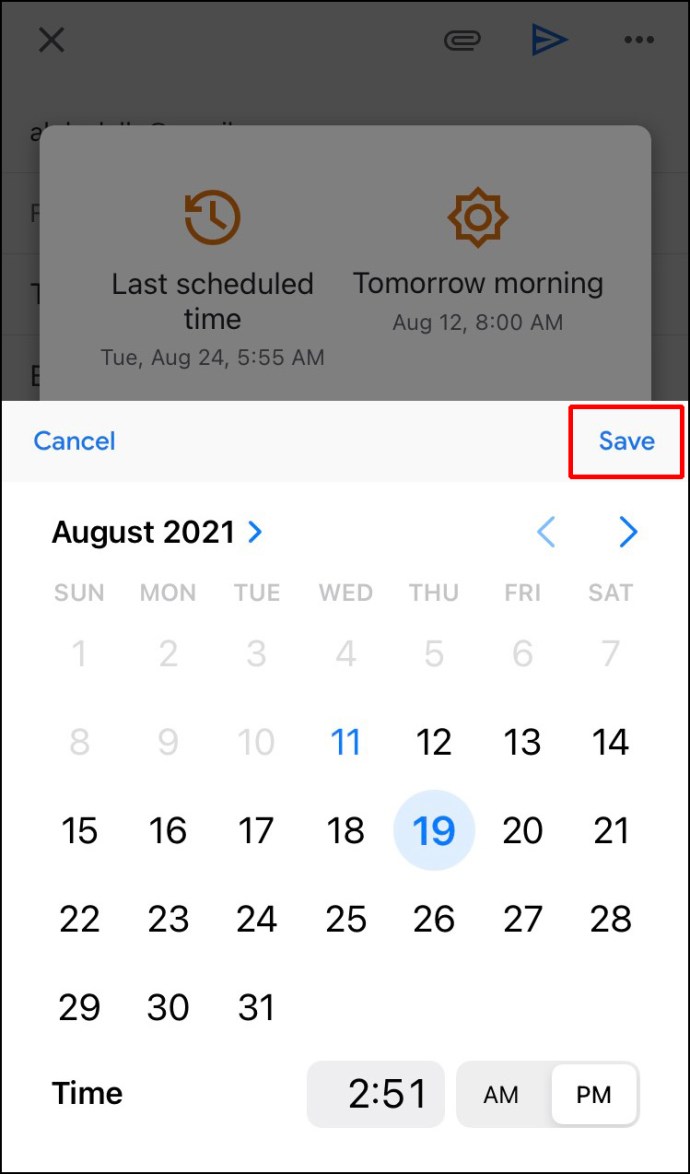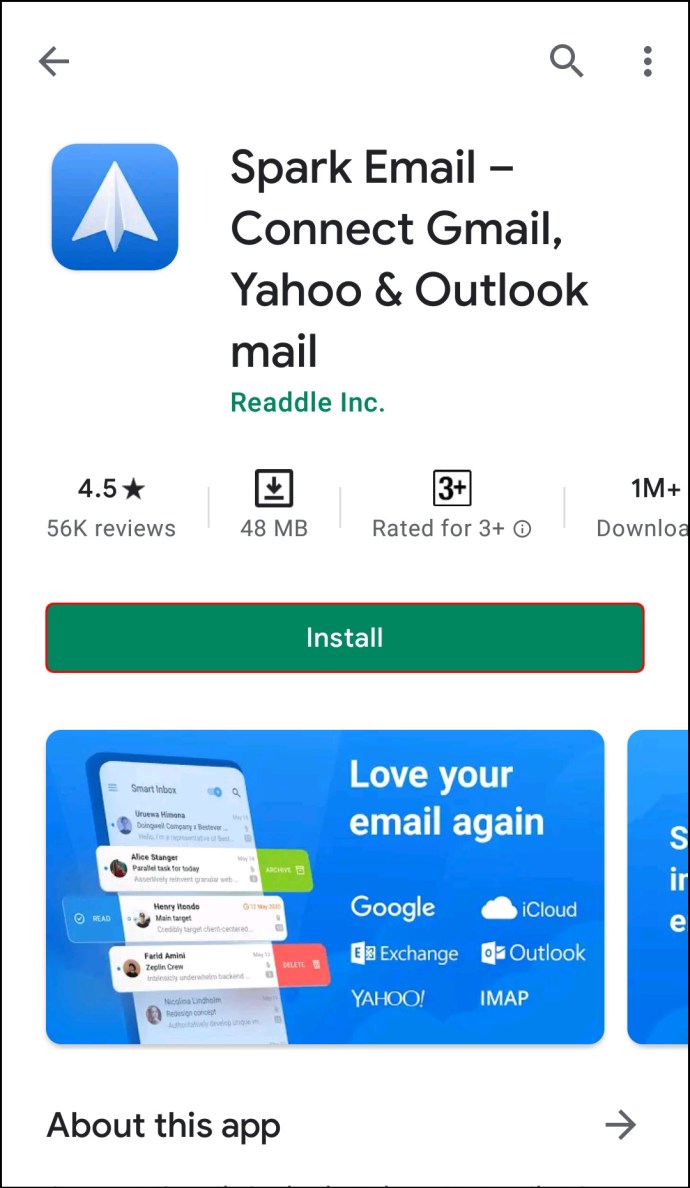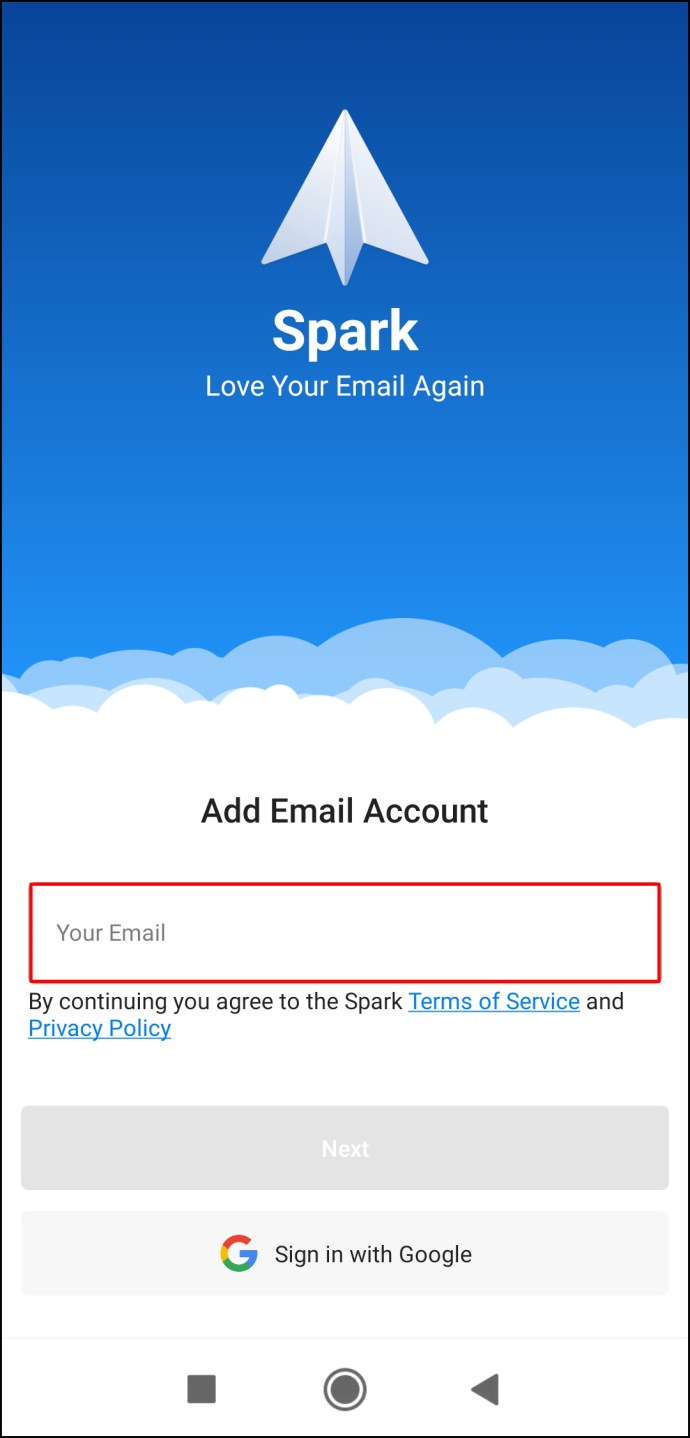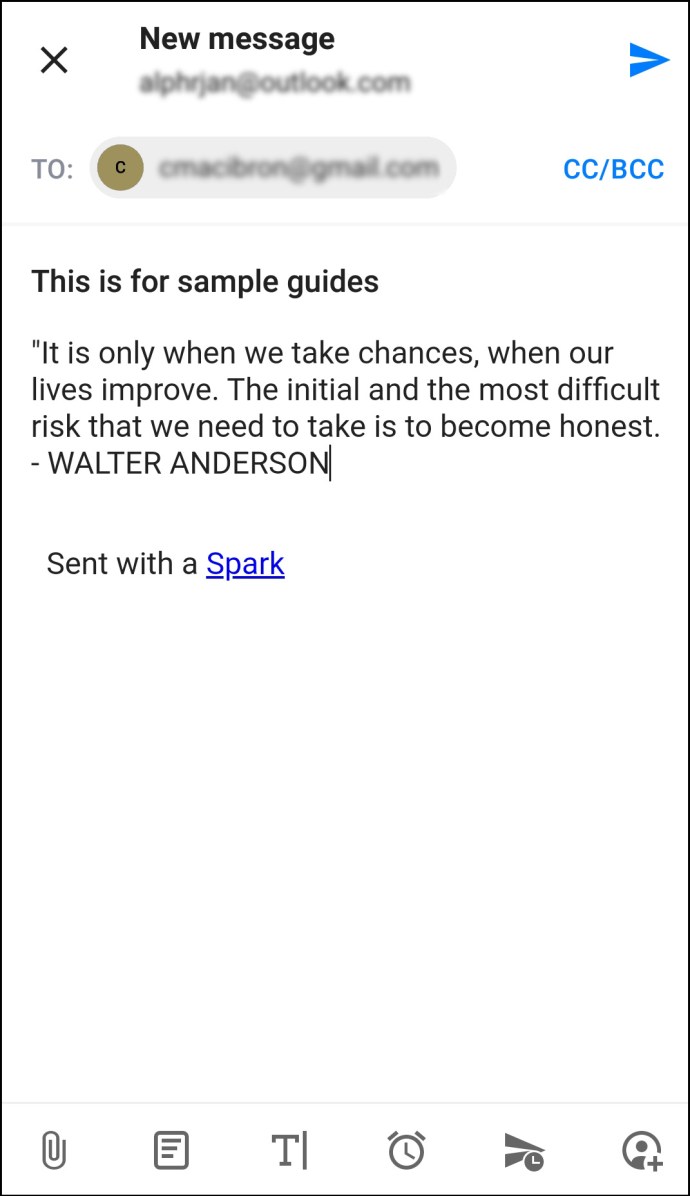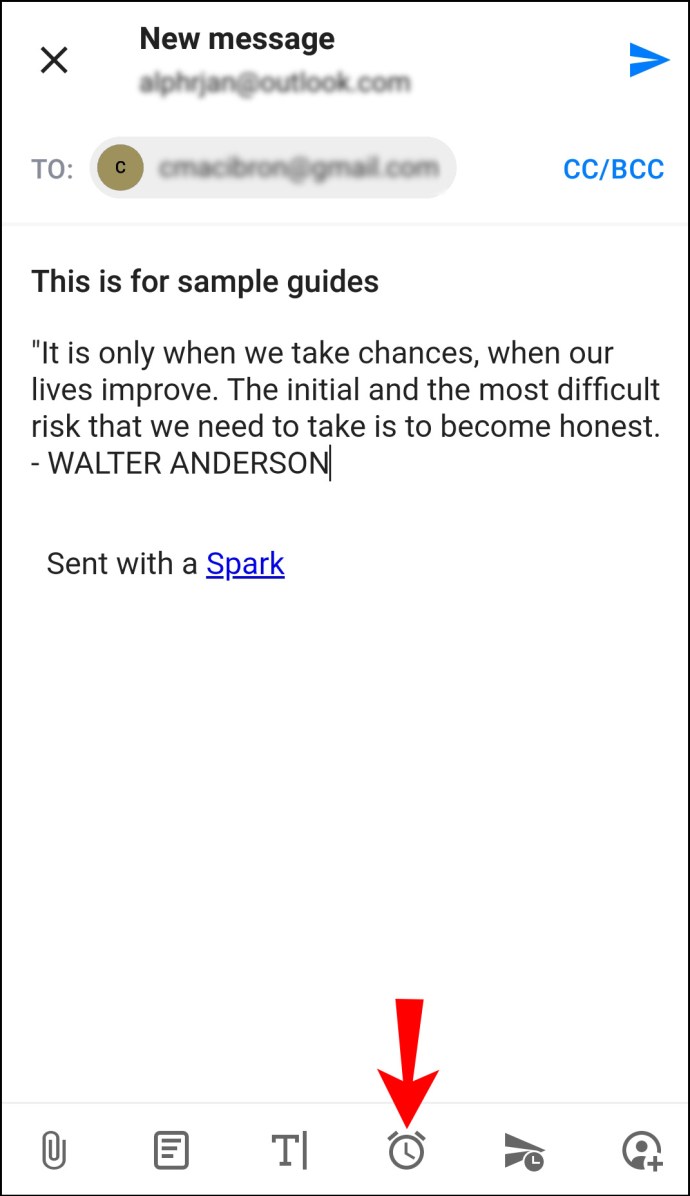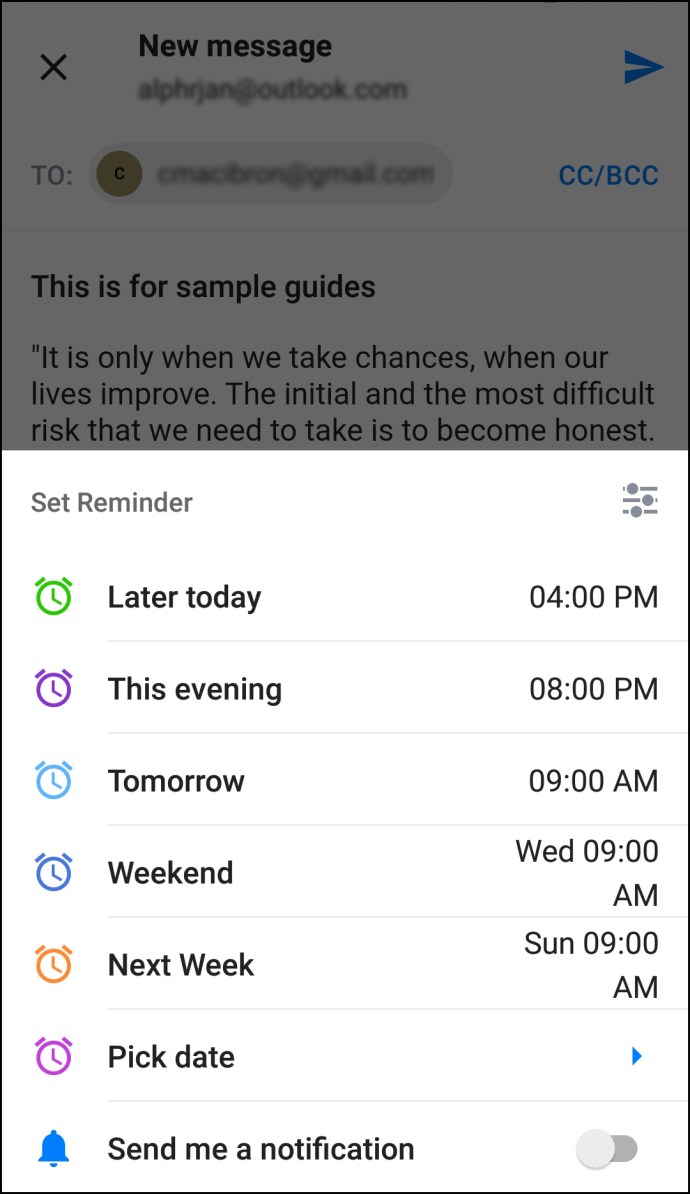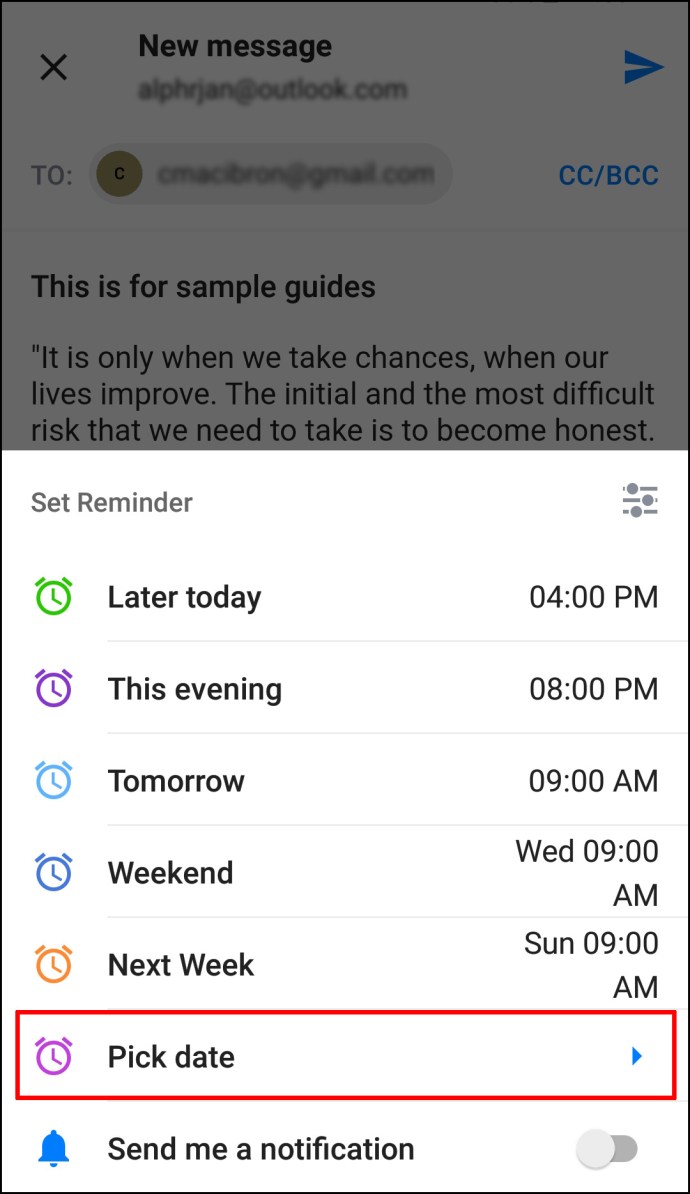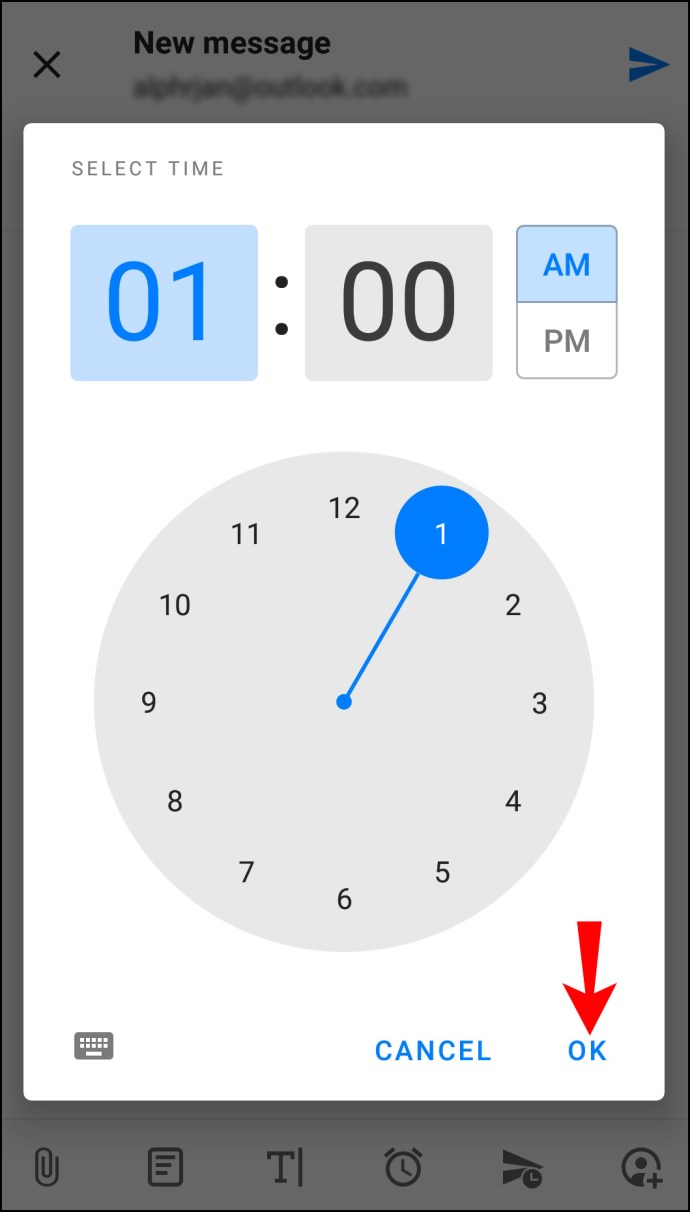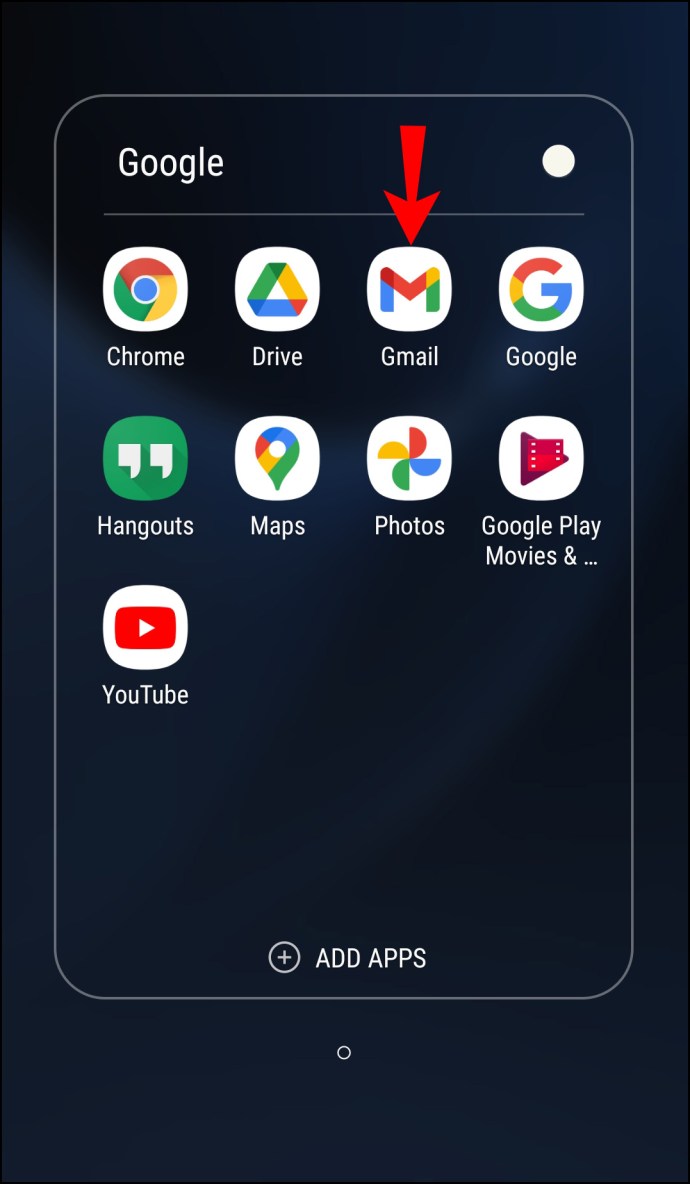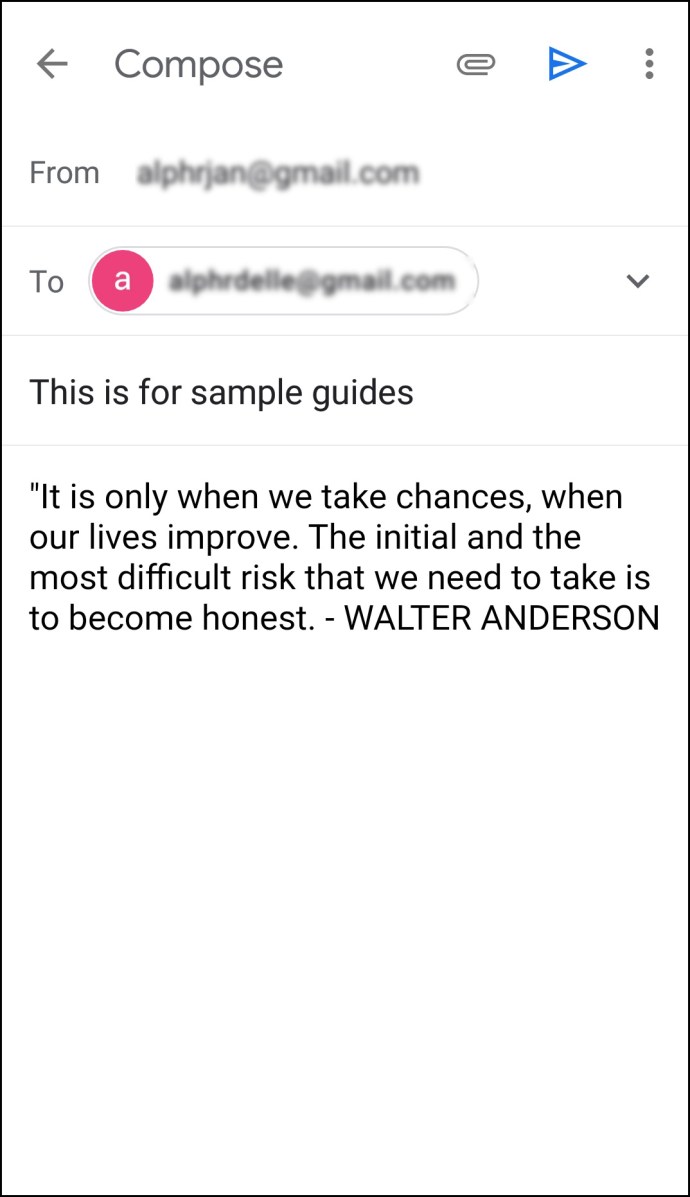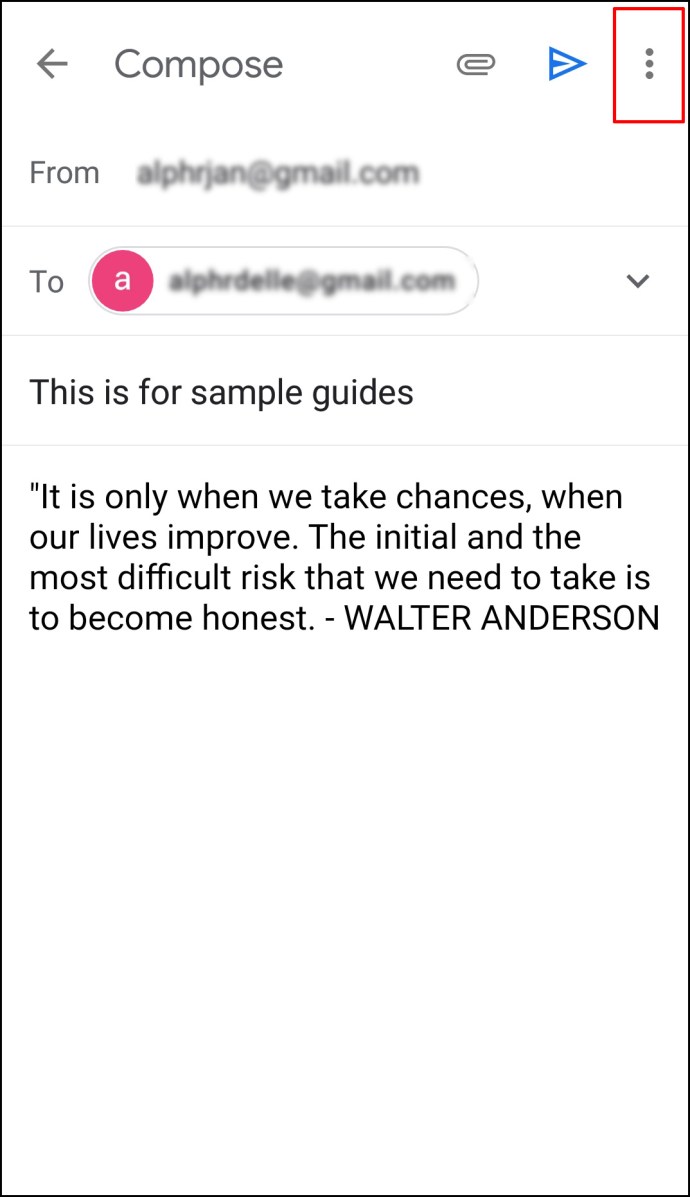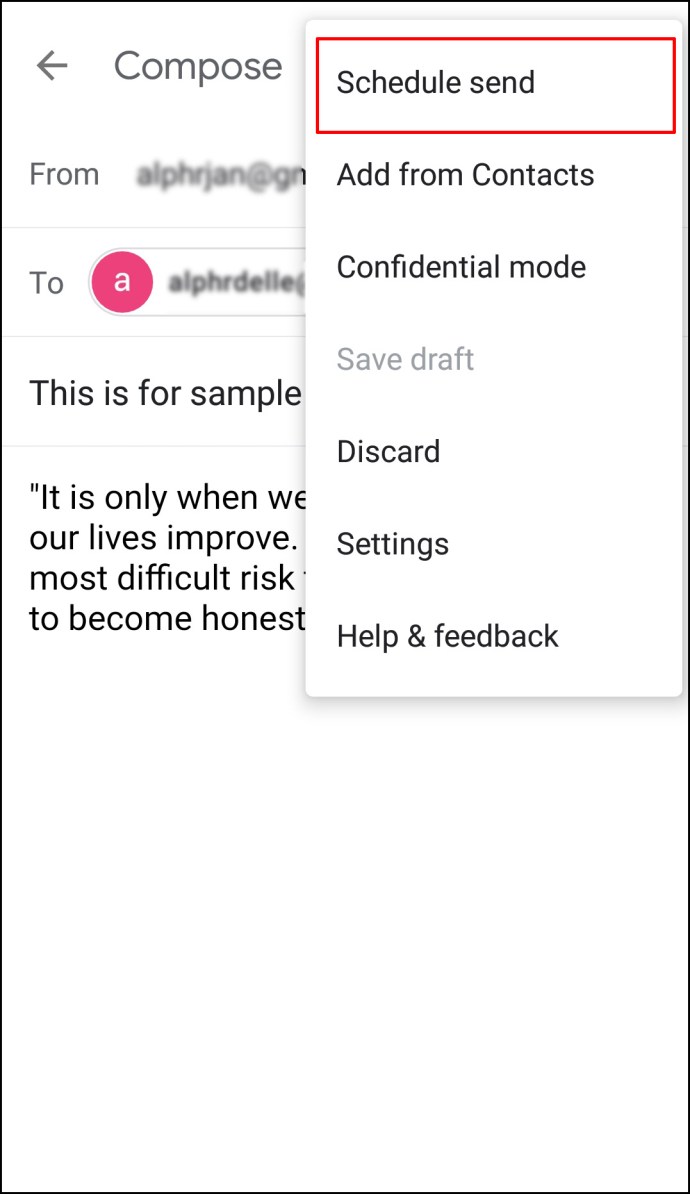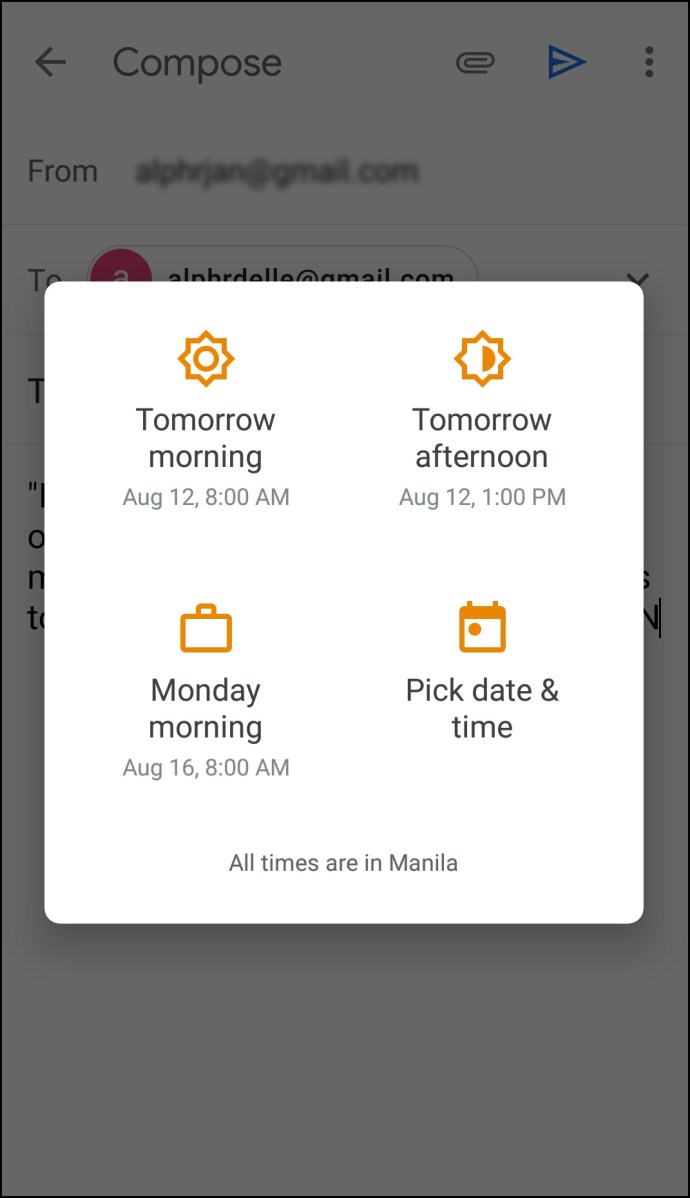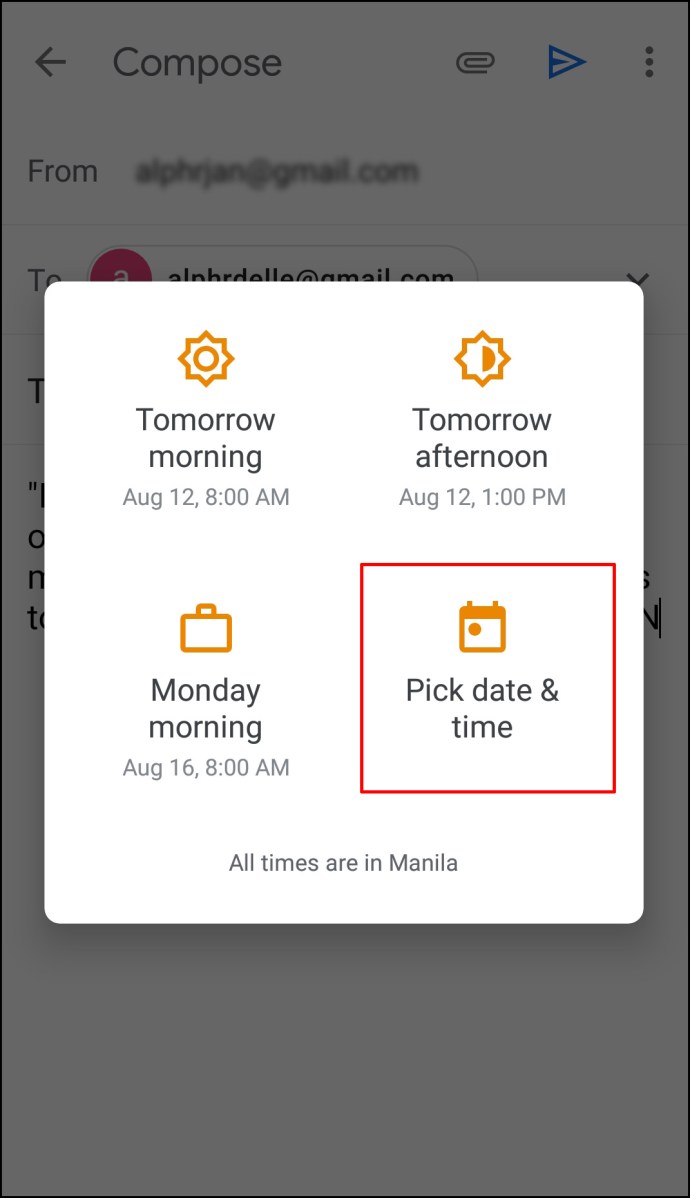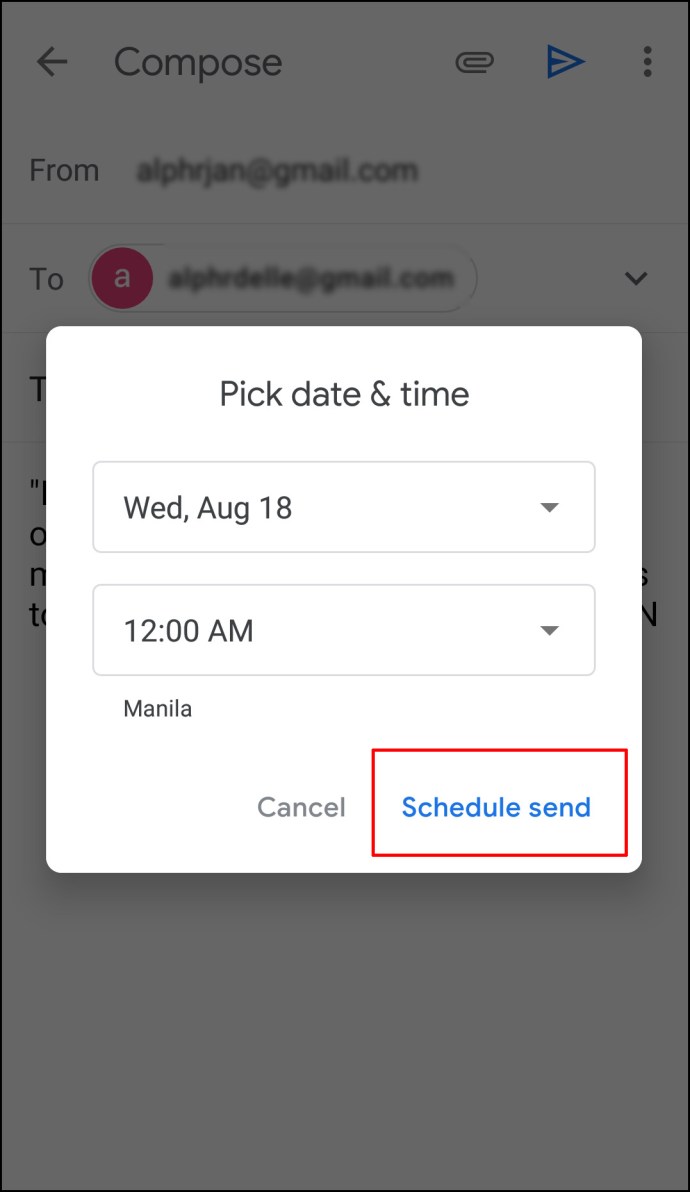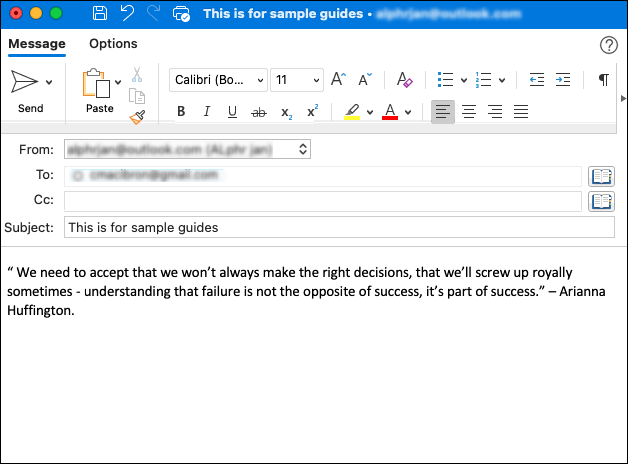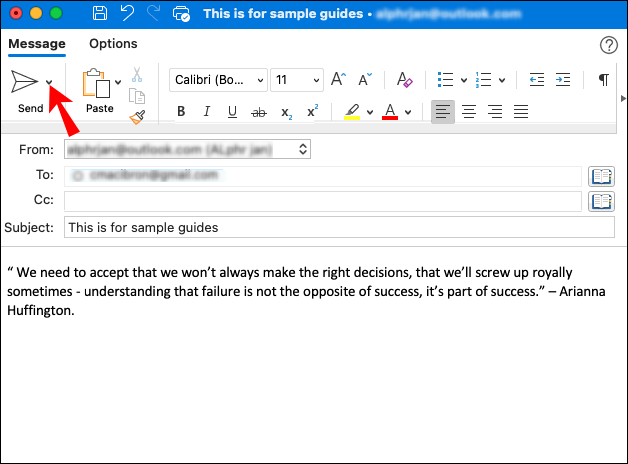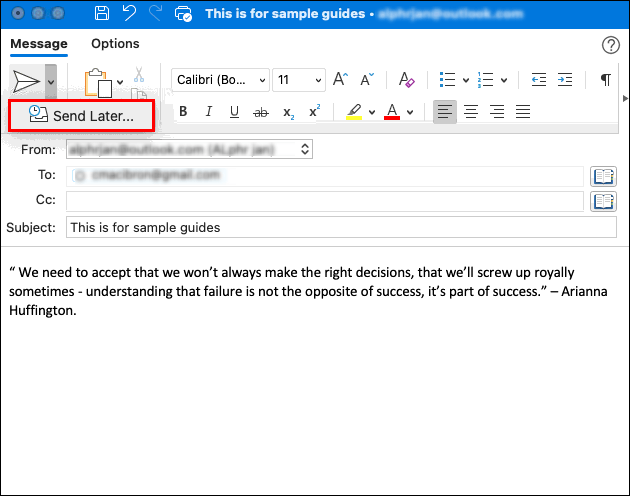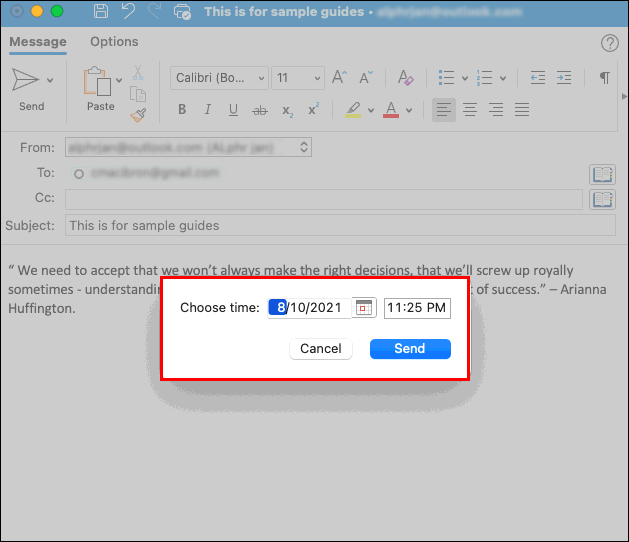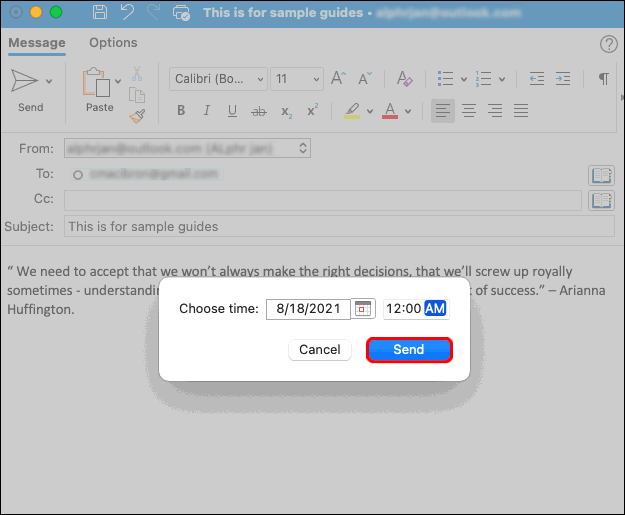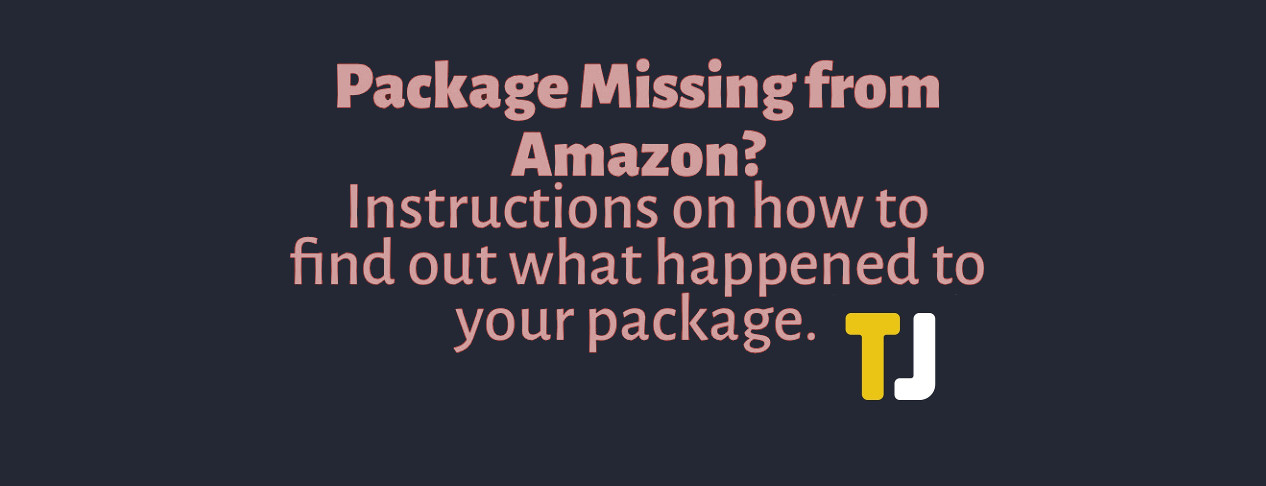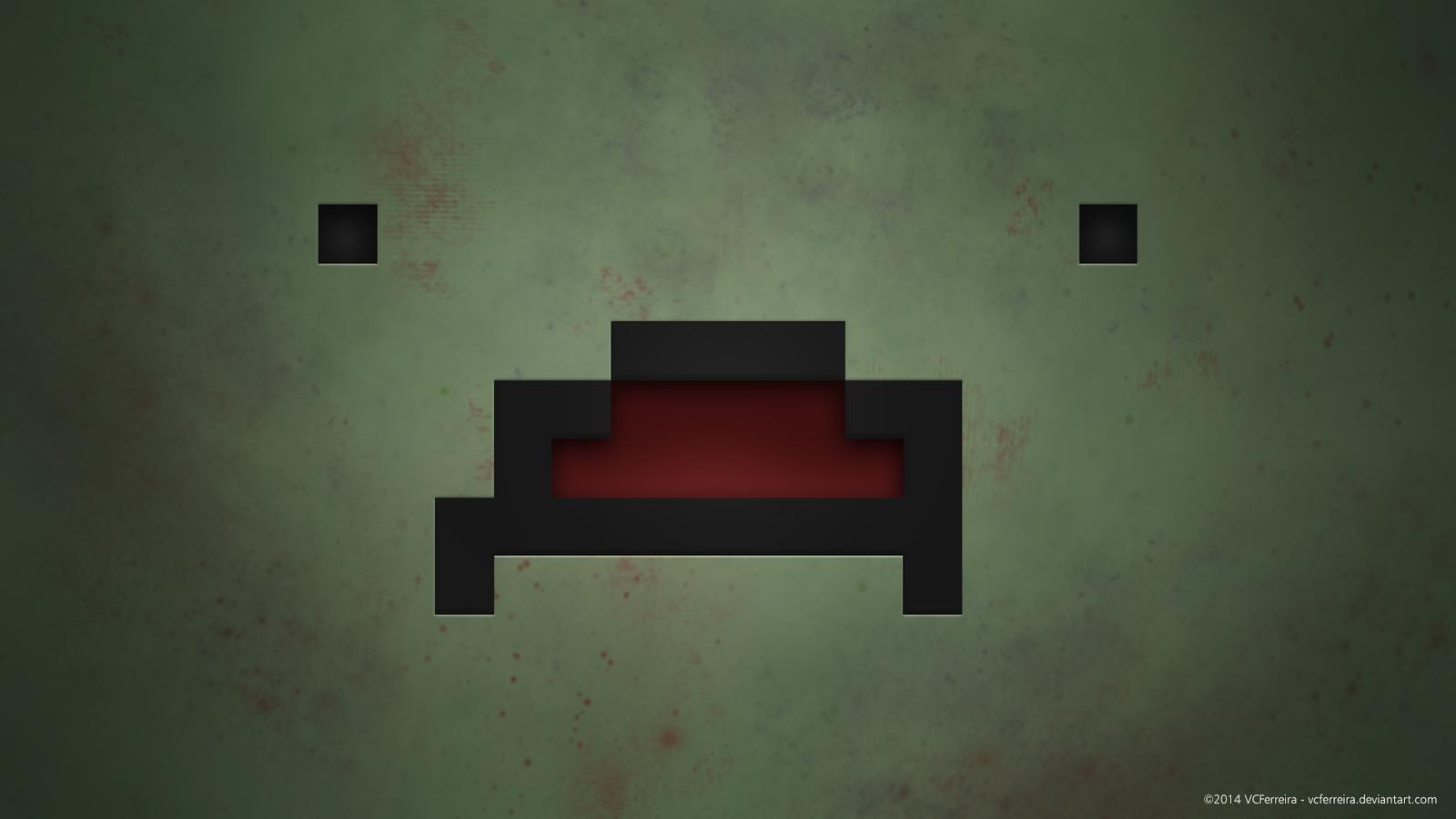Come pianificare un'e-mail in Outlook
Se c'è un'e-mail importante che devi inviare in seguito ma vuoi assicurarti di non dimenticartene, sarai felice di sapere che Microsoft Outlook ha un'opzione di pianificazione. Può darti la tranquillità di sapere che il tuo destinatario riceverà l'e-mail e non devi preoccuparti di ricordarti di inviarlo.

In pochi clic, puoi impostare tutto e l'e-mail verrà consegnata all'ora selezionata. Questo articolo discuterà come pianificare un'e-mail in Outlook utilizzando piattaforme diverse. Inoltre, discuteremo di altre interessanti funzionalità che potresti trovare utili.
Come pianificare un'e-mail in Outlook sulla versione Web
Se stai utilizzando la versione web di Outlook online, puoi facilmente comporre la tua email e programmarne la consegna all'ora che preferisci. Ecco come farlo:
- Apri il browser e vai su Outlook.
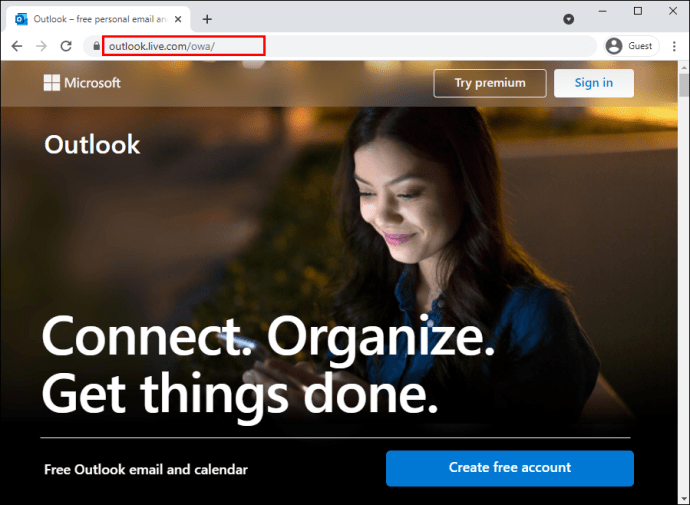
- Componi la tua email.
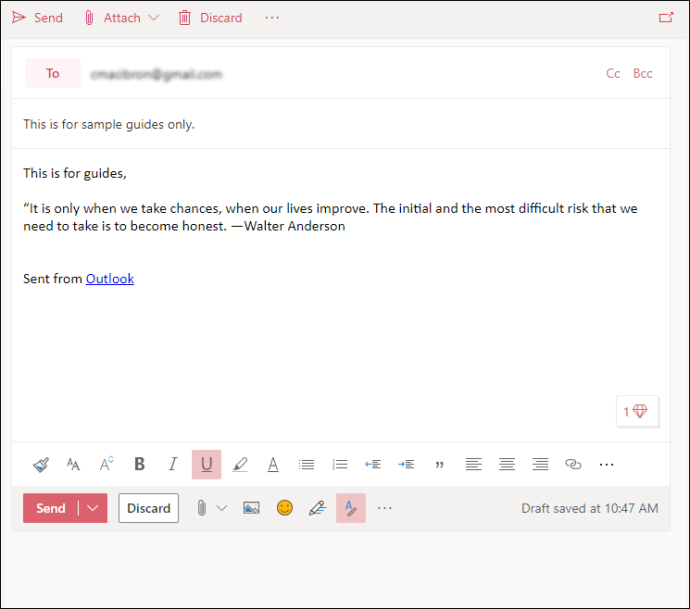
- Tocca la freccia accanto al pulsante "Invia".
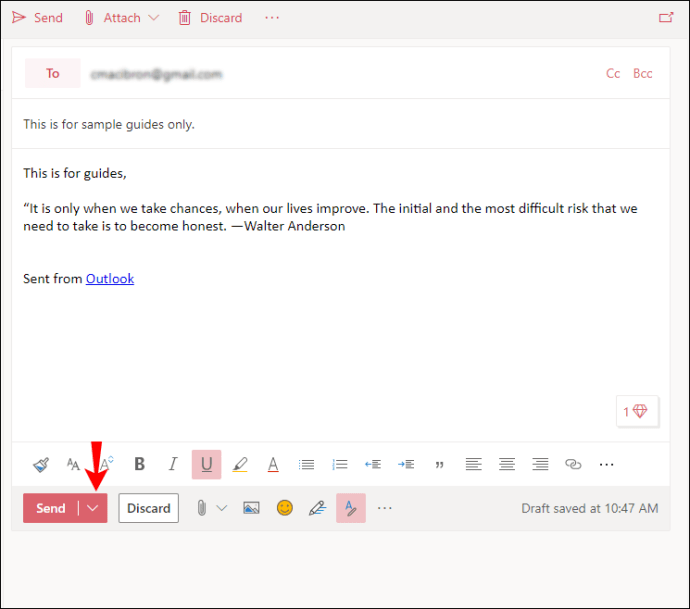
- Tocca "Invia più tardi".
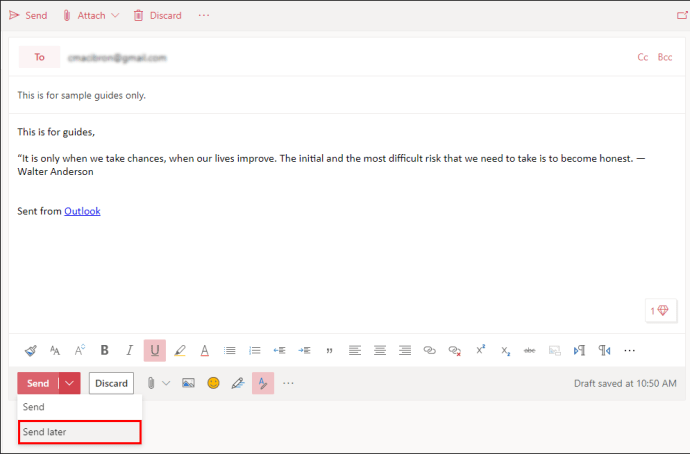
- Imposta la data e l'ora in cui desideri inviare l'e-mail.

- Tocca "Invia".
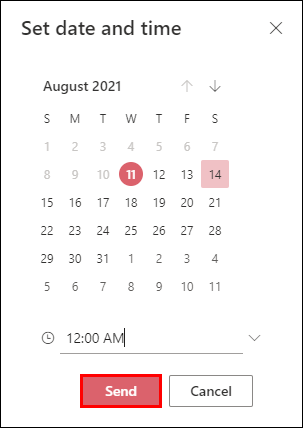
La tua email verrà visualizzata nella cartella Bozze. Se cambi idea e desideri inviare immediatamente l'e-mail, torna alla cartella Bozze e tocca "Annulla invio" e quindi invialo normalmente.
Come pianificare un'e-mail in Outlook su un PC Windows
Se stai utilizzando un PC Windows, la pianificazione di un'e-mail in Outlook è semplice e può essere eseguita in pochi clic. Basta seguire questi passaggi:
- Apri Outlook.
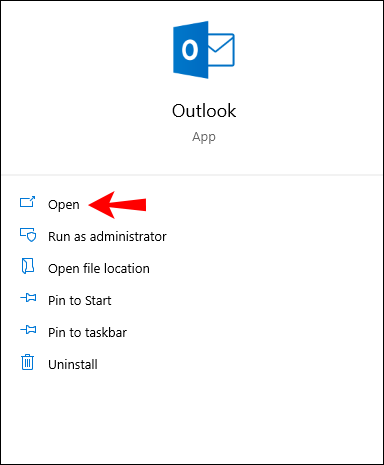
- Componi la tua email.
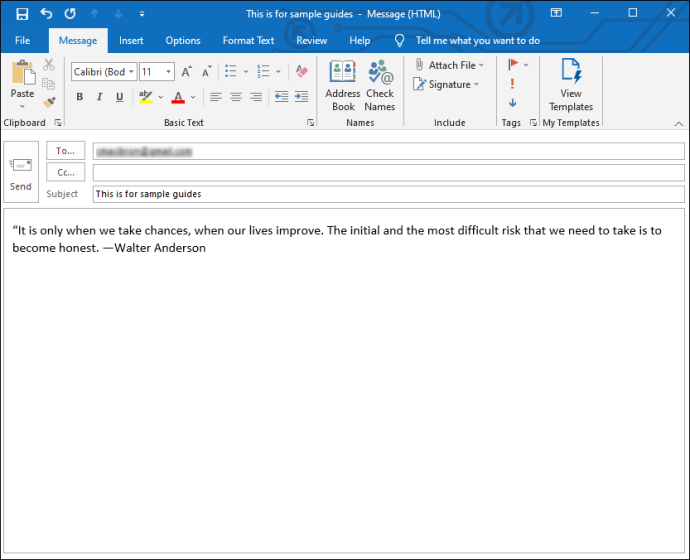
- Apri la scheda "Opzioni".
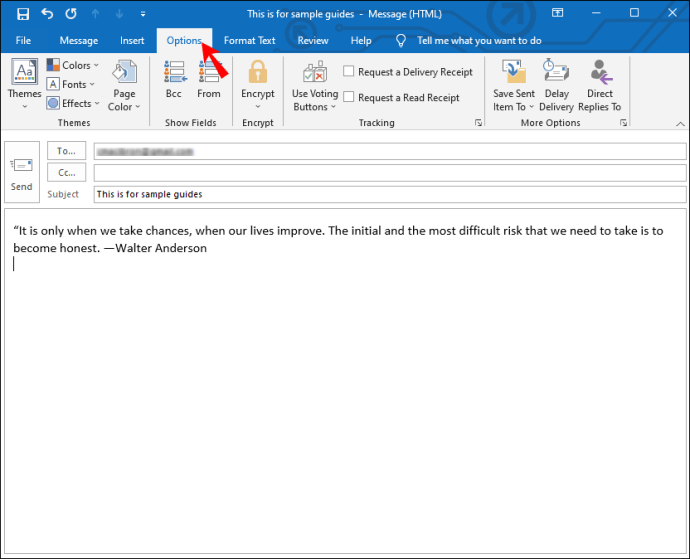
- Tocca "Ritarda la consegna".
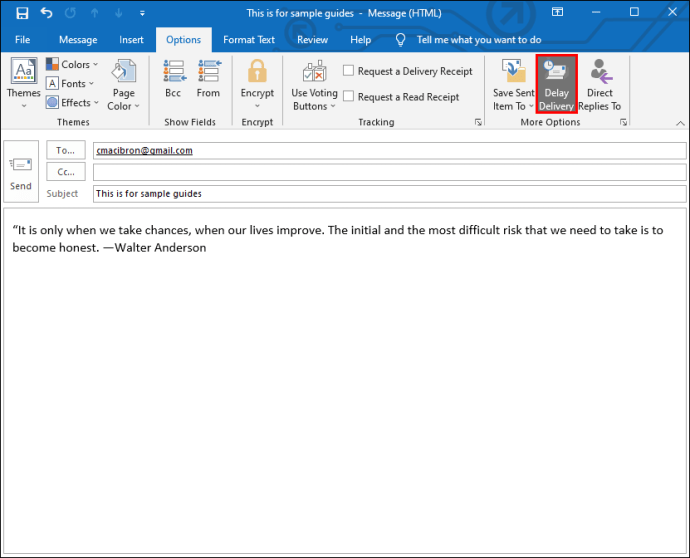
- Seleziona la casella di controllo accanto a "Non consegnare prima".
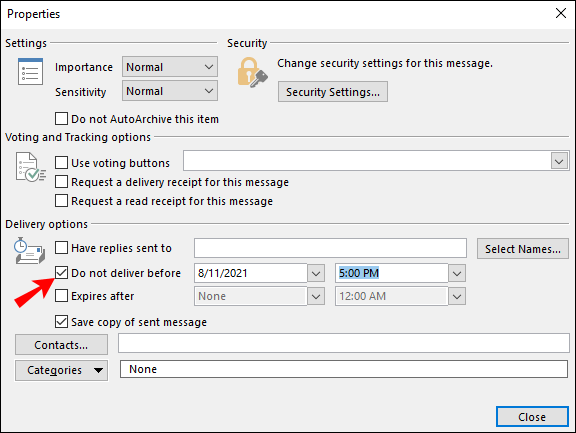
- Specificare la data e l'ora in cui si desidera inviare l'e-mail.
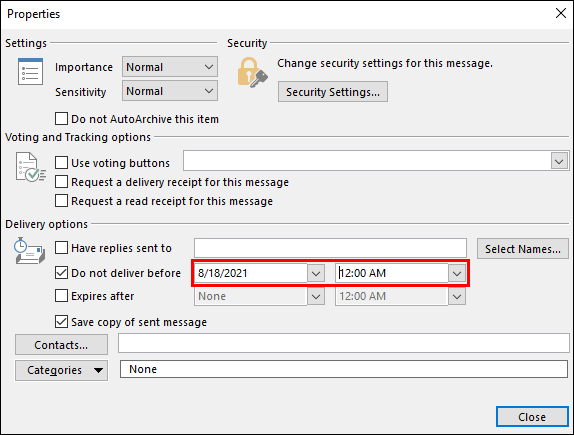
- Tocca "Chiudi", quindi tocca "Invia".
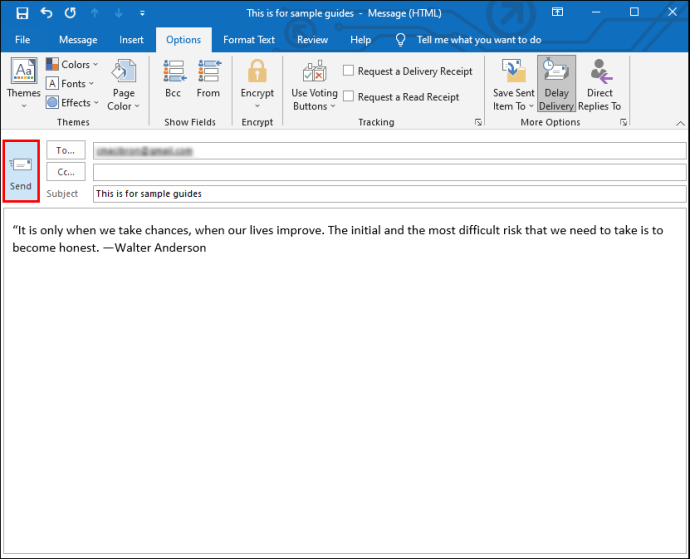
L'e-mail verrà inviata all'ora da te specificata. Fino ad allora, rimarrà nella posta in uscita di Outlook.
Come pianificare un'e-mail in Outlook sull'app per iPhone
Sfortunatamente, non è possibile pianificare un'e-mail in Outlook utilizzando l'app per iPhone. Ma altre app di terze parti come Spark o Gmail hanno questa opzione disponibile. Se sei spesso in viaggio e desideri pianificare le e-mail utilizzando il tuo iPhone, dovresti prendere in considerazione l'installazione di una di queste app.
Se opti per Spark, ecco i passaggi da seguire:
- Scarica Spark dall'App Store.
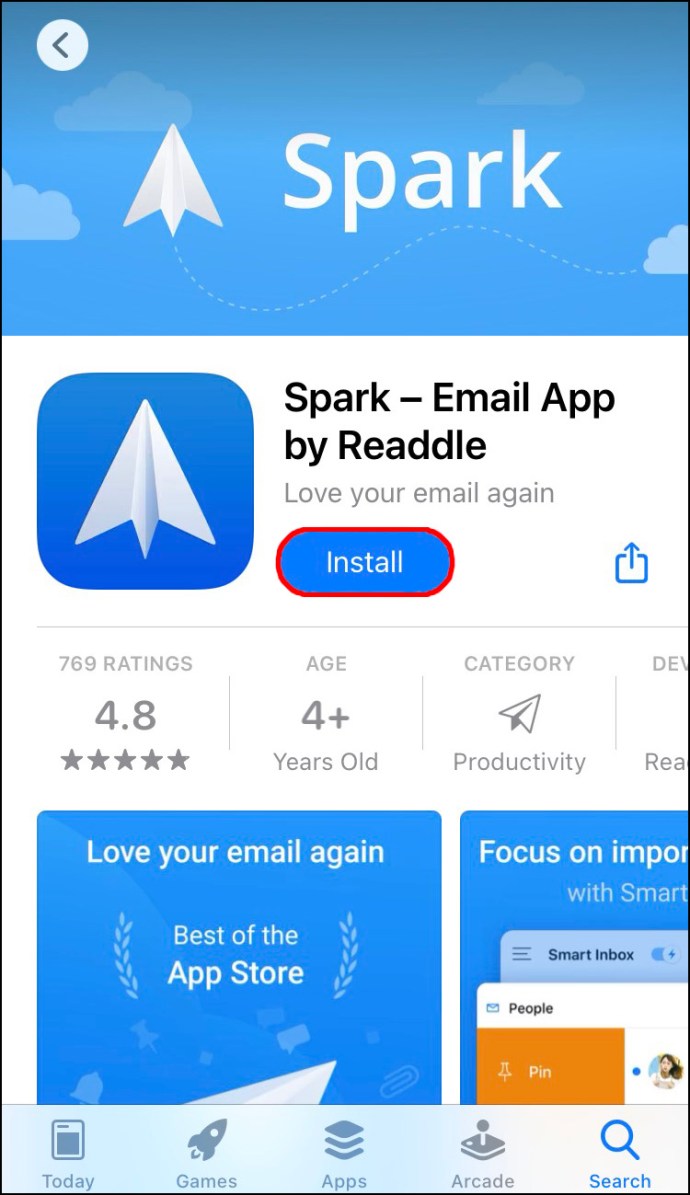
- Inserisci l'ID e la password di Outlook.

- Configura il tuo account seguendo le istruzioni.
- Componi una nuova email.
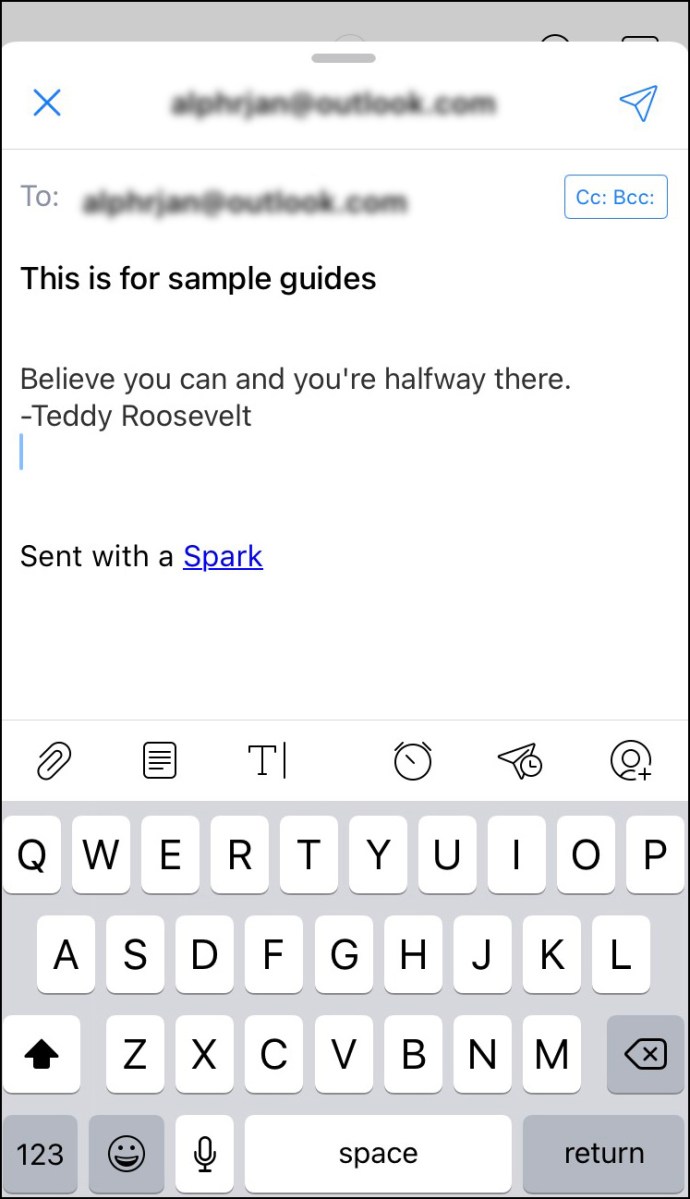
- Tocca l'icona dell'aeroplano con un orologio proprio sopra la tastiera.
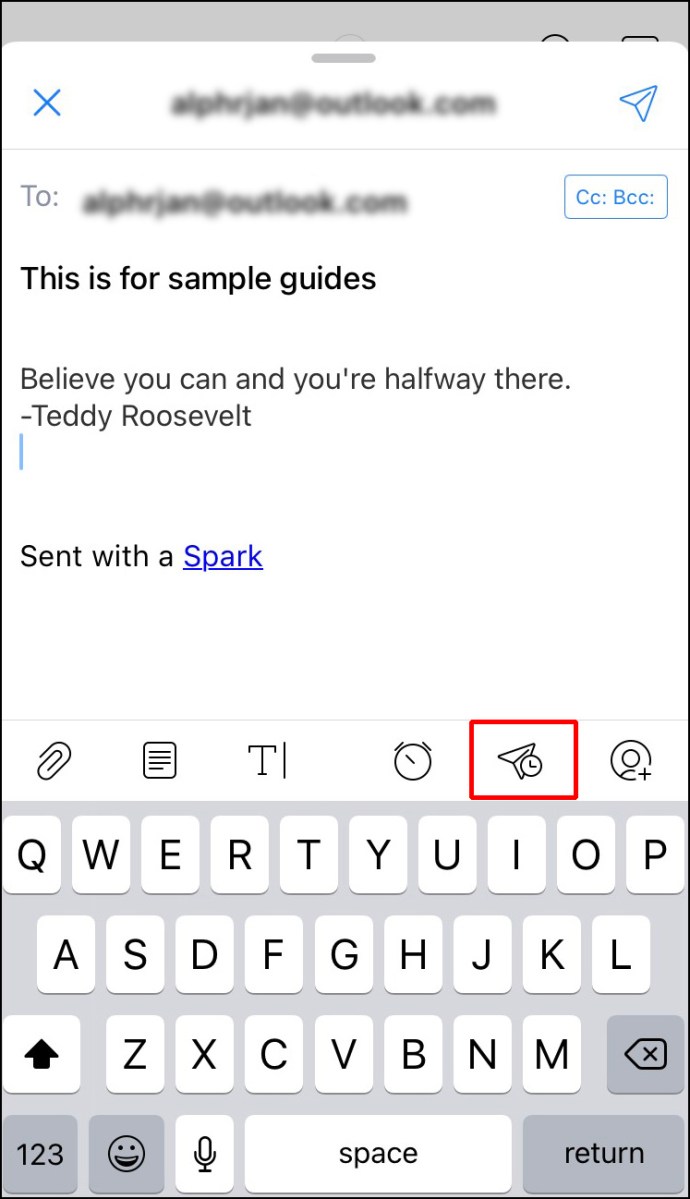
- Puoi scegliere tra alcune opzioni predefinite: Invia più tardi oggi, Questa sera, Domani o Domani vigilia.
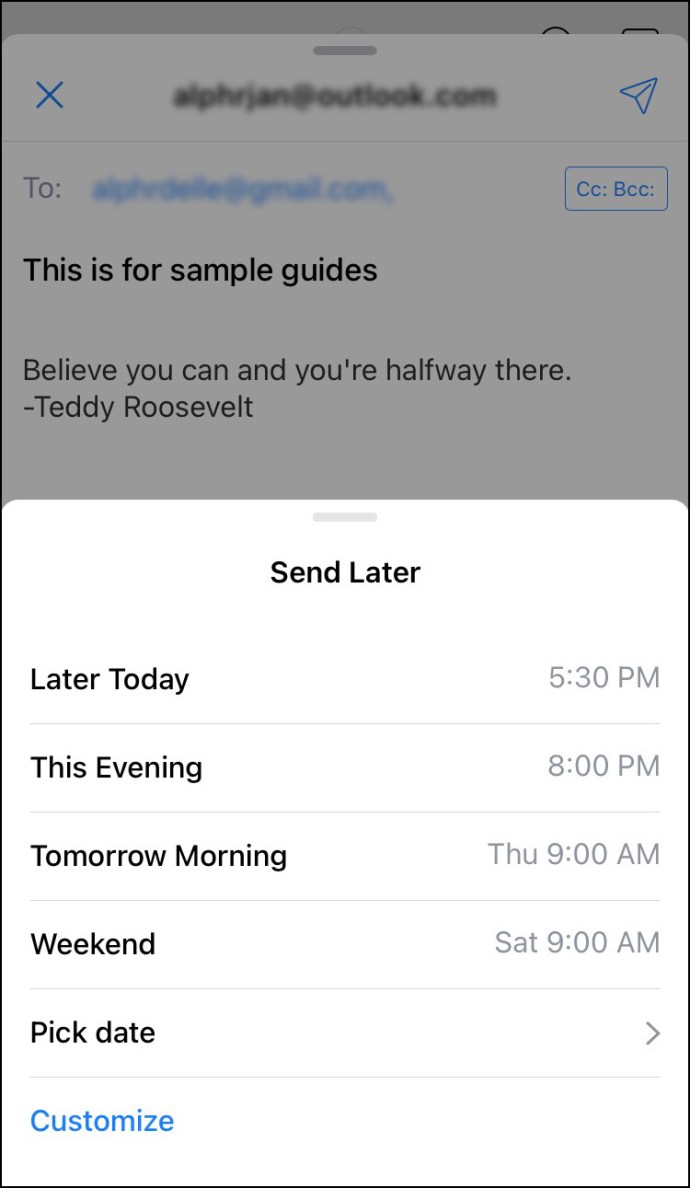
- Se desideri personalizzare la data e l'ora, tocca "Scegli data".
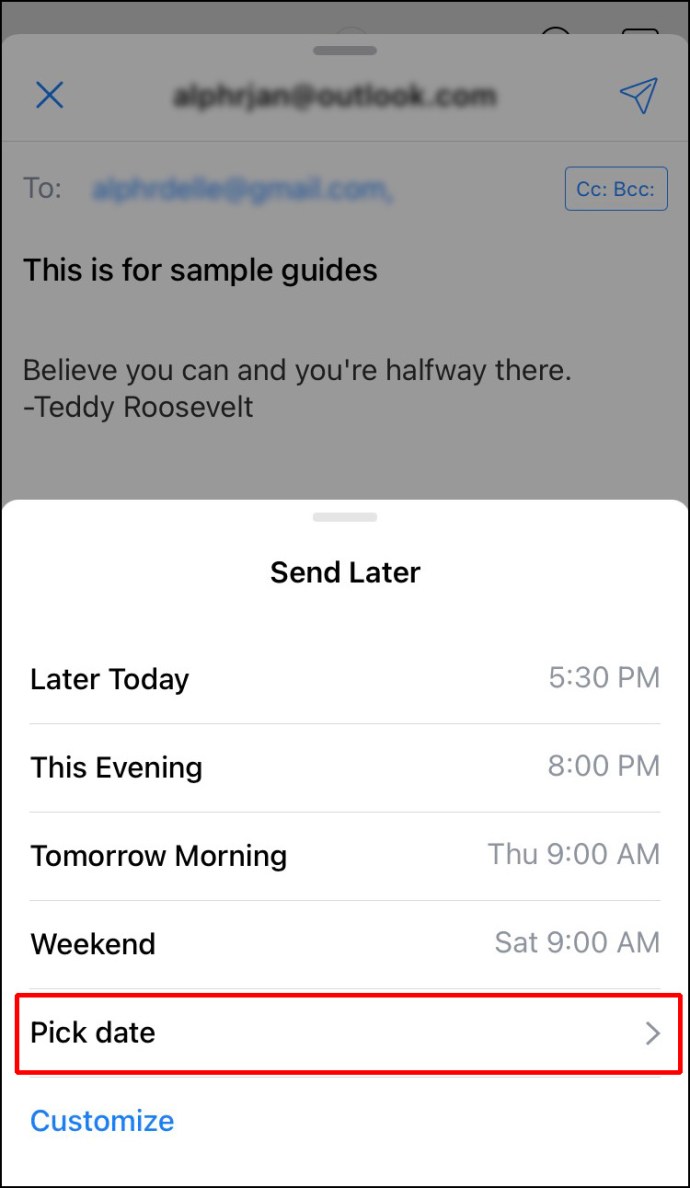
- Al termine, tocca "Imposta".
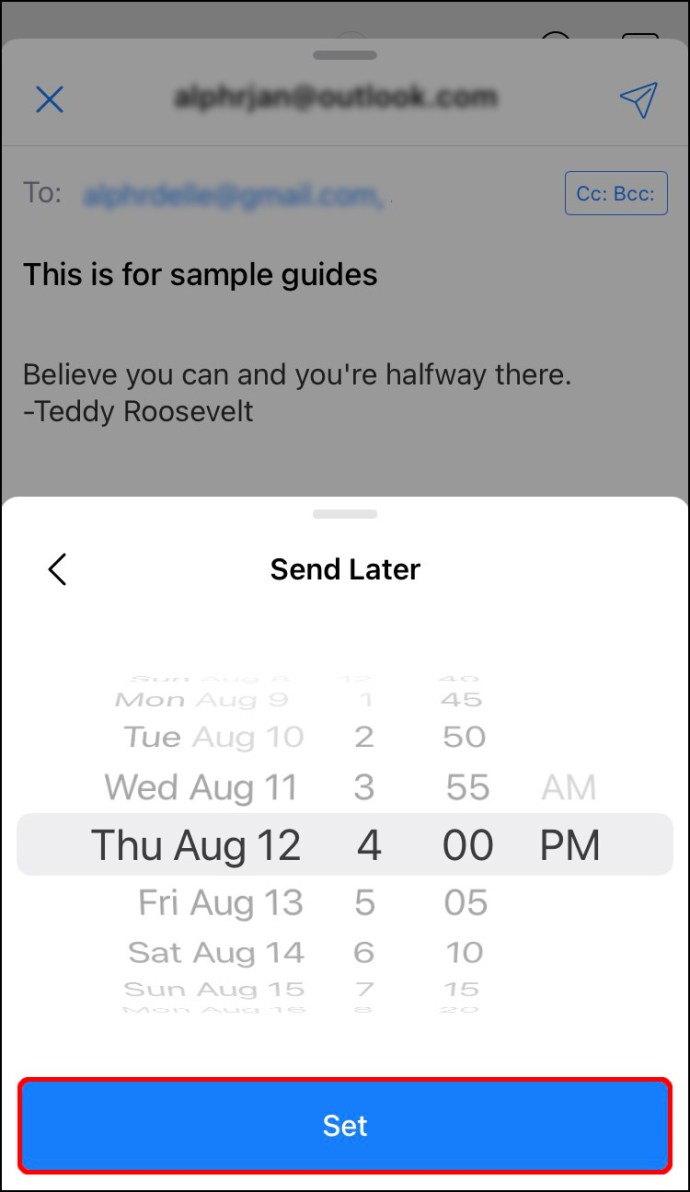
Se desideri utilizzare Gmail, procedi nel seguente modo:
- Scarica Gmail dall'App Store.
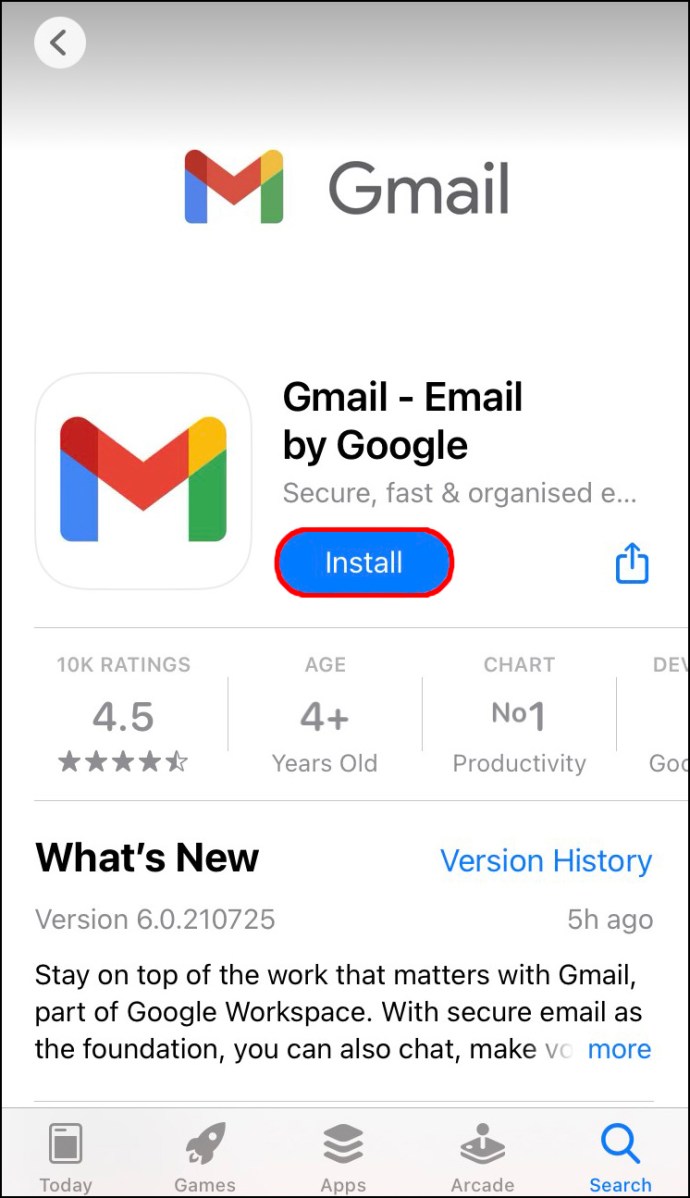
- Accedi utilizzando la tua email e imposta una password.
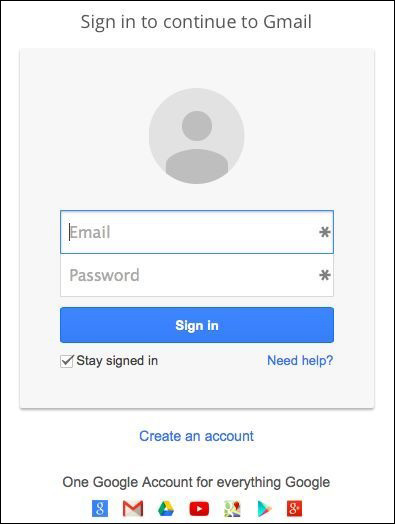
- Segui le istruzioni sullo schermo per configurare il tuo account se non ne hai già uno.
- Componi una nuova email.
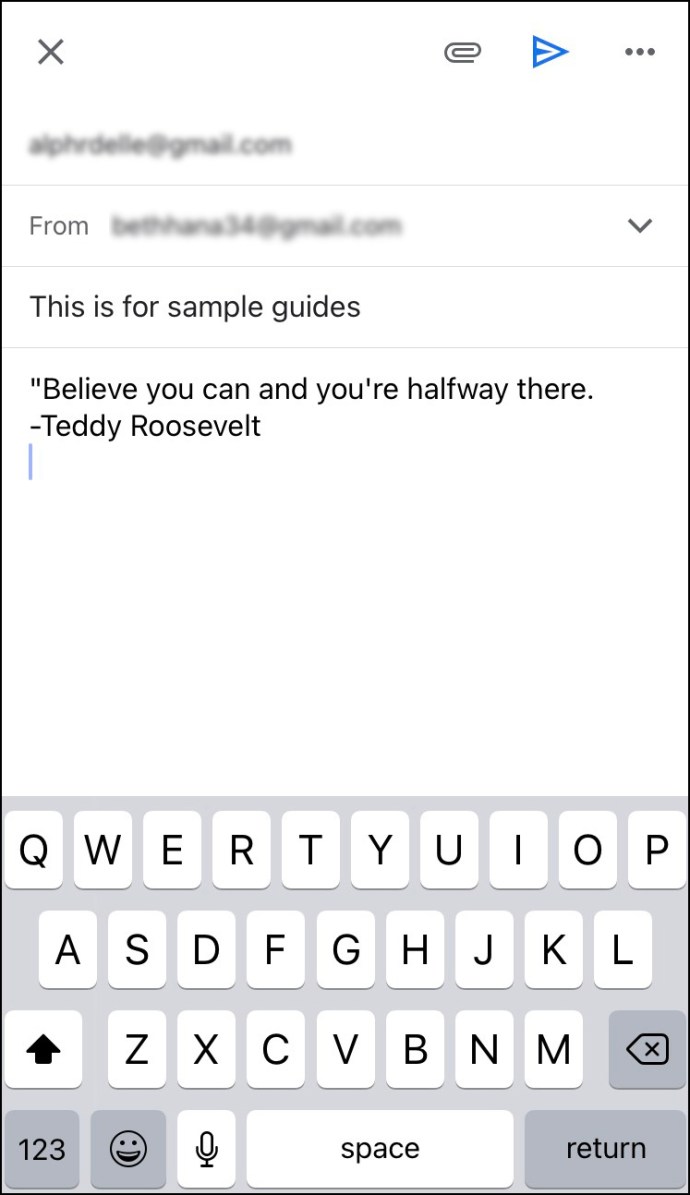
- Tocca i tre punti nell'angolo in alto a destra.
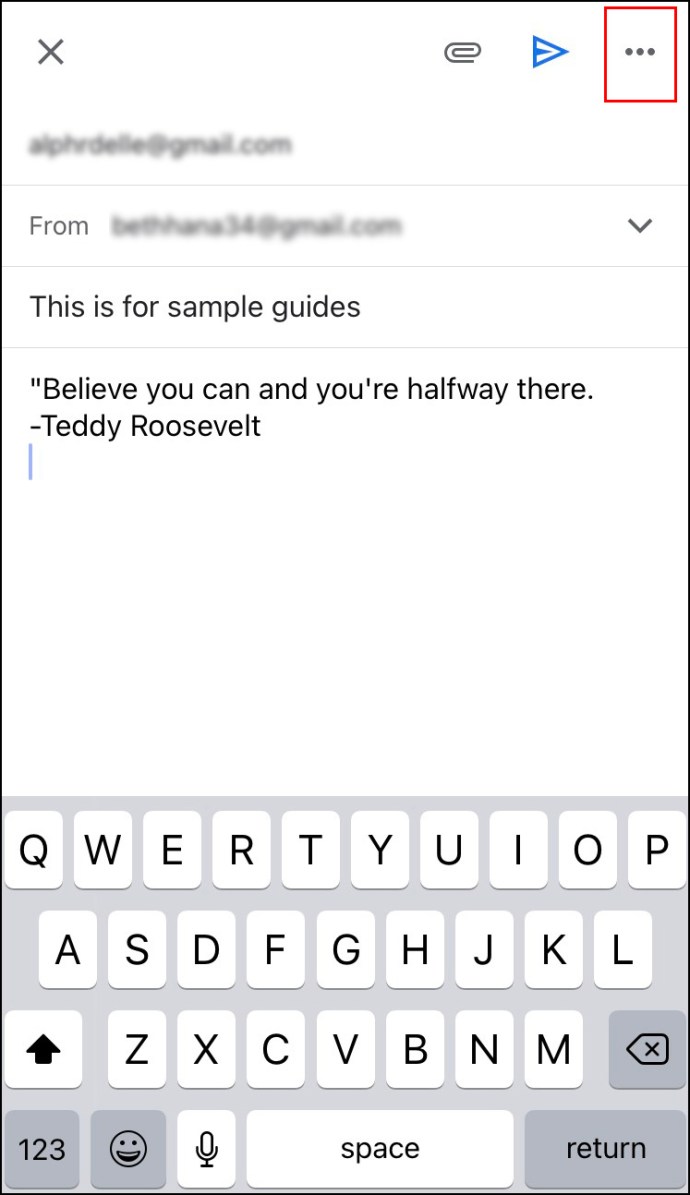
- Tocca "Pianifica invio".
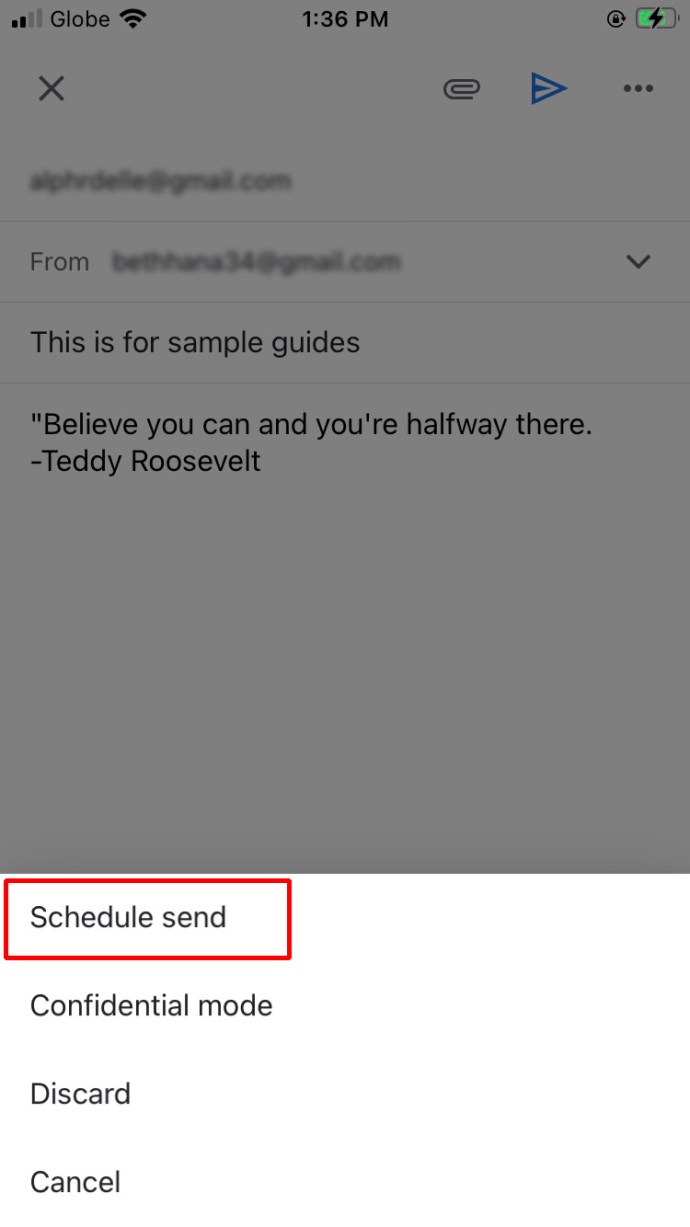
- Puoi scegliere tra tre opzioni predefinite: Domani mattina, Domani pomeriggio o il prossimo lunedì mattina disponibile. Se desideri impostare una data e un'ora diverse, tocca "Scegli data e ora".
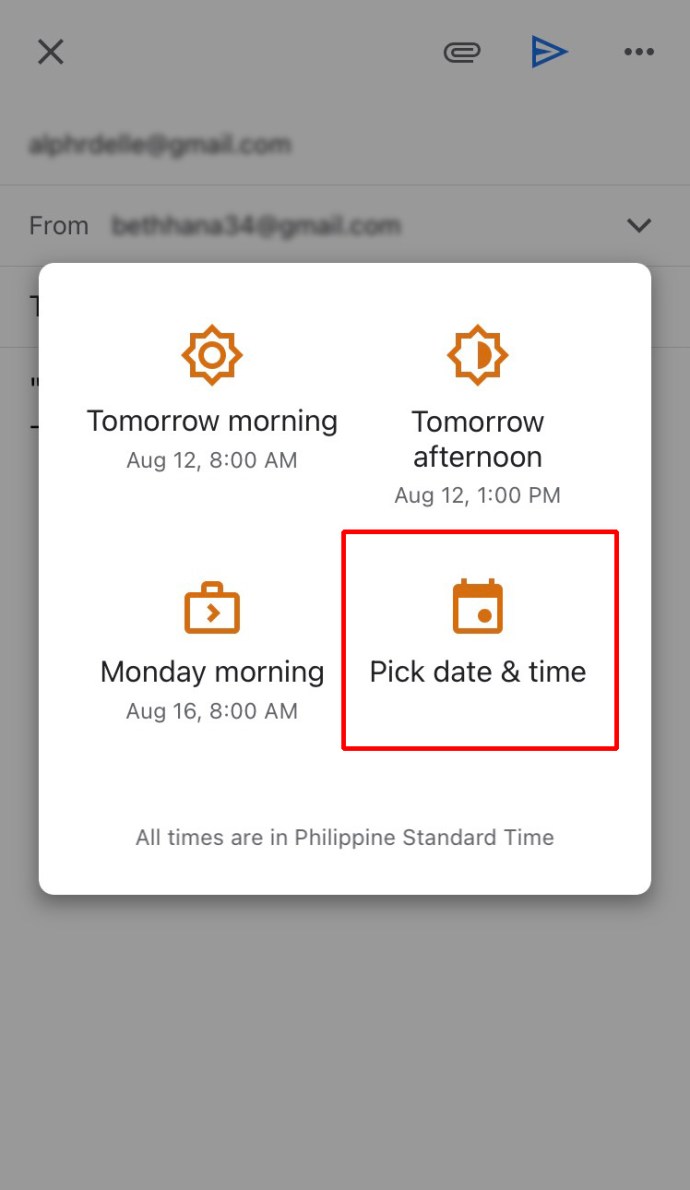
- Al termine, tocca "Salva".
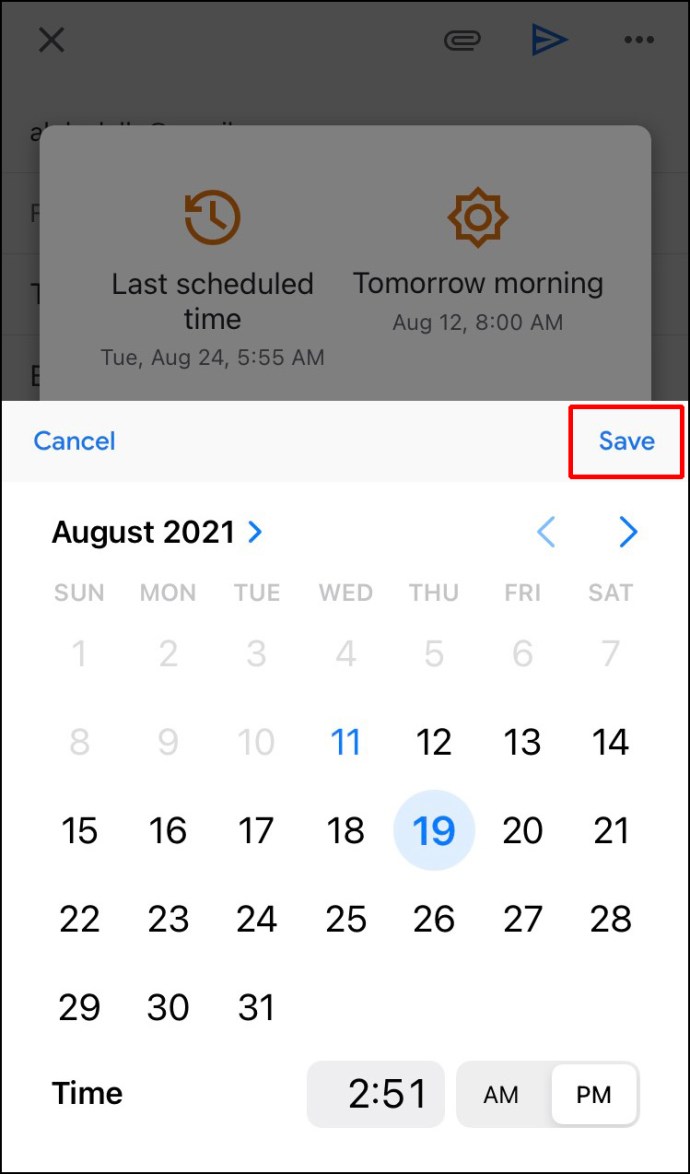
Come pianificare un'e-mail in Outlook sull'app Android
Se stai utilizzando l'app Outlook per Android, non sarai in grado di pianificare la tua email poiché questa opzione non è disponibile. Puoi utilizzare altre app di terze parti come Spark o Gmail. Entrambi ti consentono di personalizzare la consegna della tua email.
Se desideri utilizzare Spark, procedi nel seguente modo:
- Scarica Spark dal Play Store.
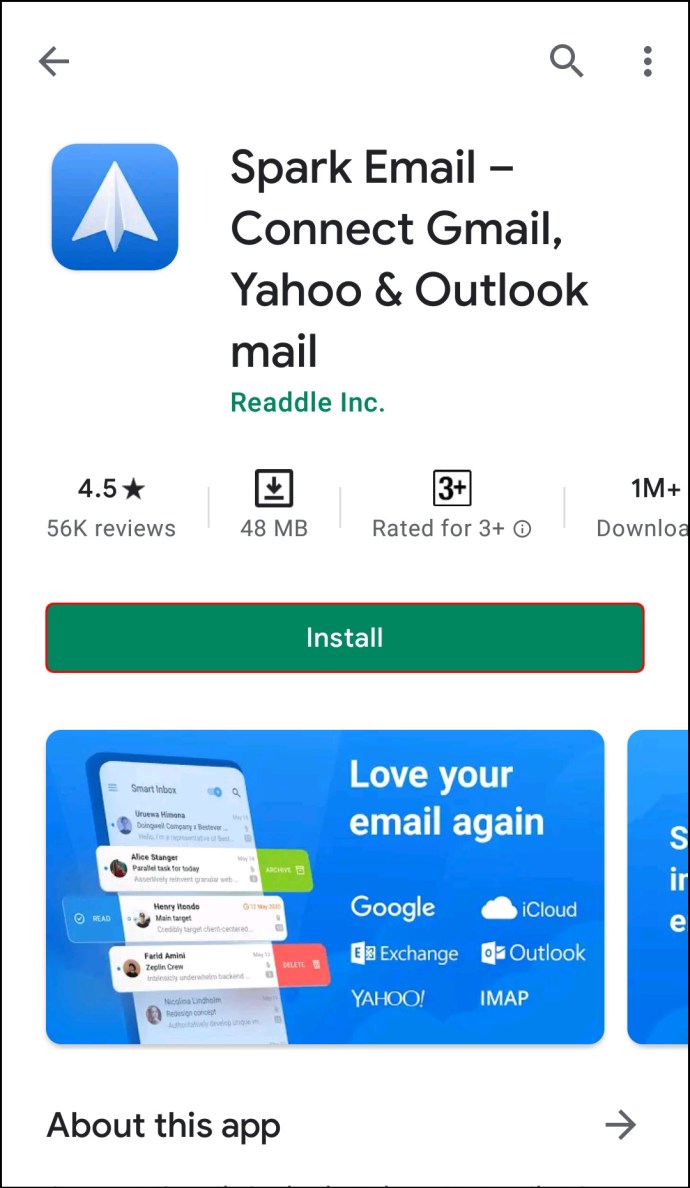
- Iscriviti utilizzando il tuo ID e la password di Outlook.
- Segui le istruzioni per configurare il tuo account.
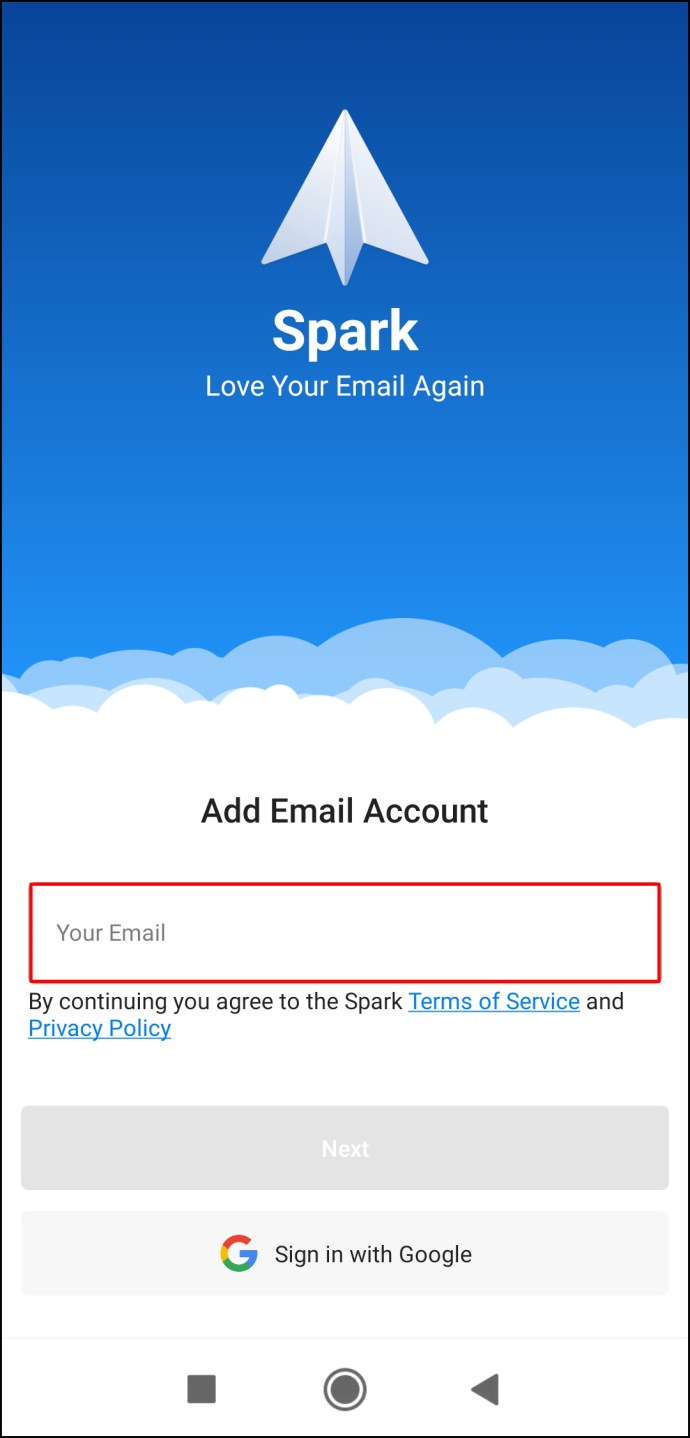
- Componi una nuova email.
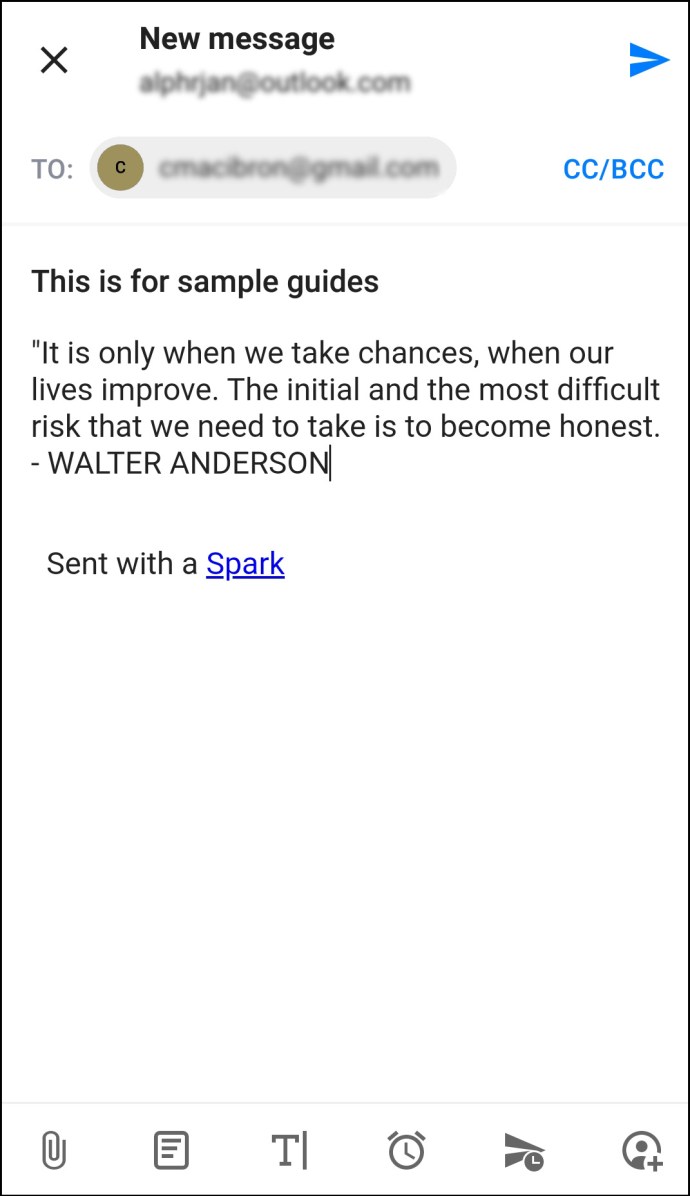
- Nell'opzione in basso, tocca l'icona dell'aeroplano con un orologio.
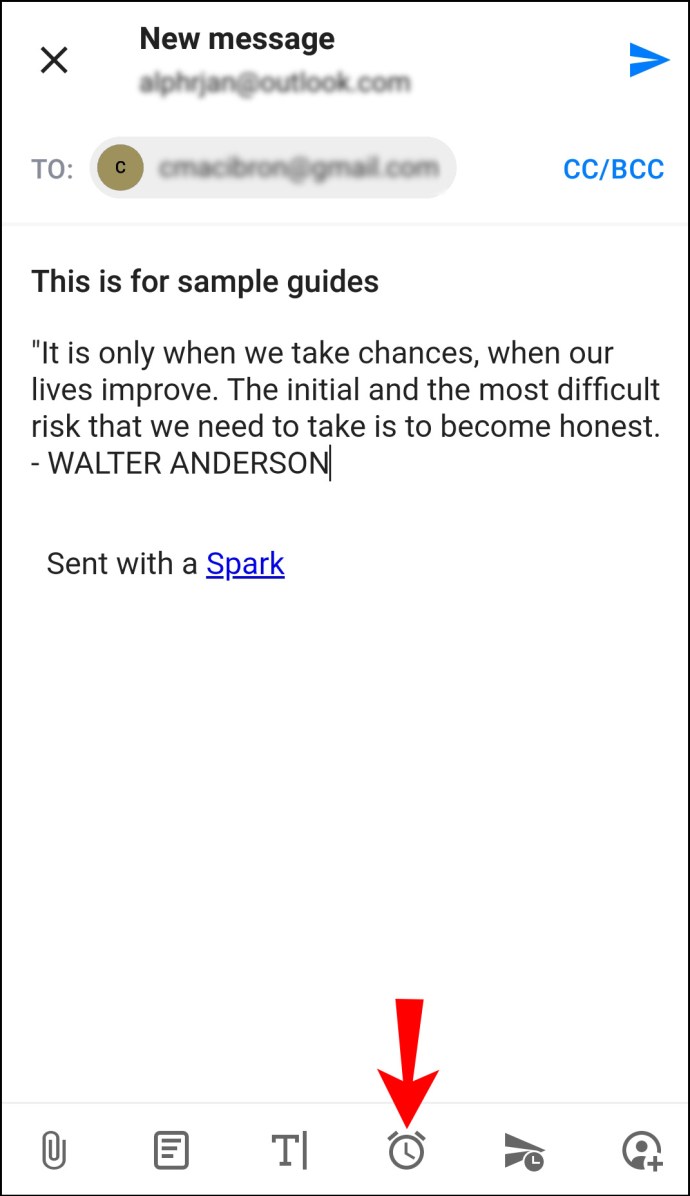
- Scegli tra diverse opzioni predefinite per pianificare la tua e-mail: Invia più tardi oggi, Questa sera, Domani o Domani vigilia.
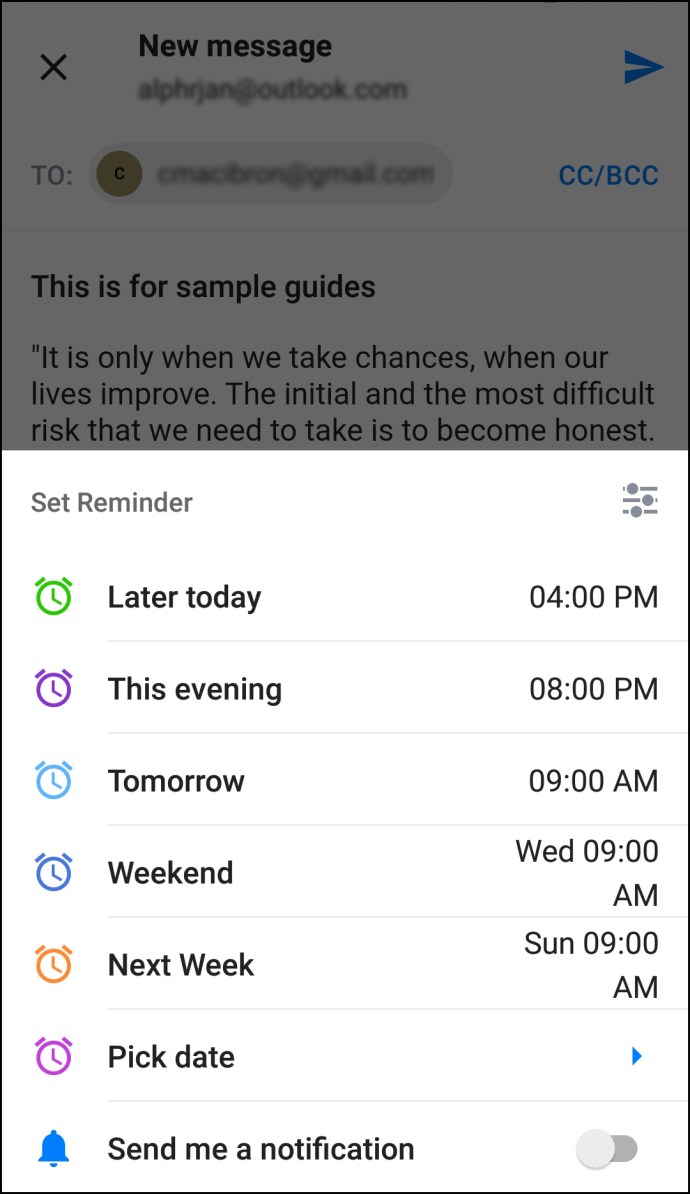
- Puoi personalizzare la data e l'ora toccando "Scegli data".
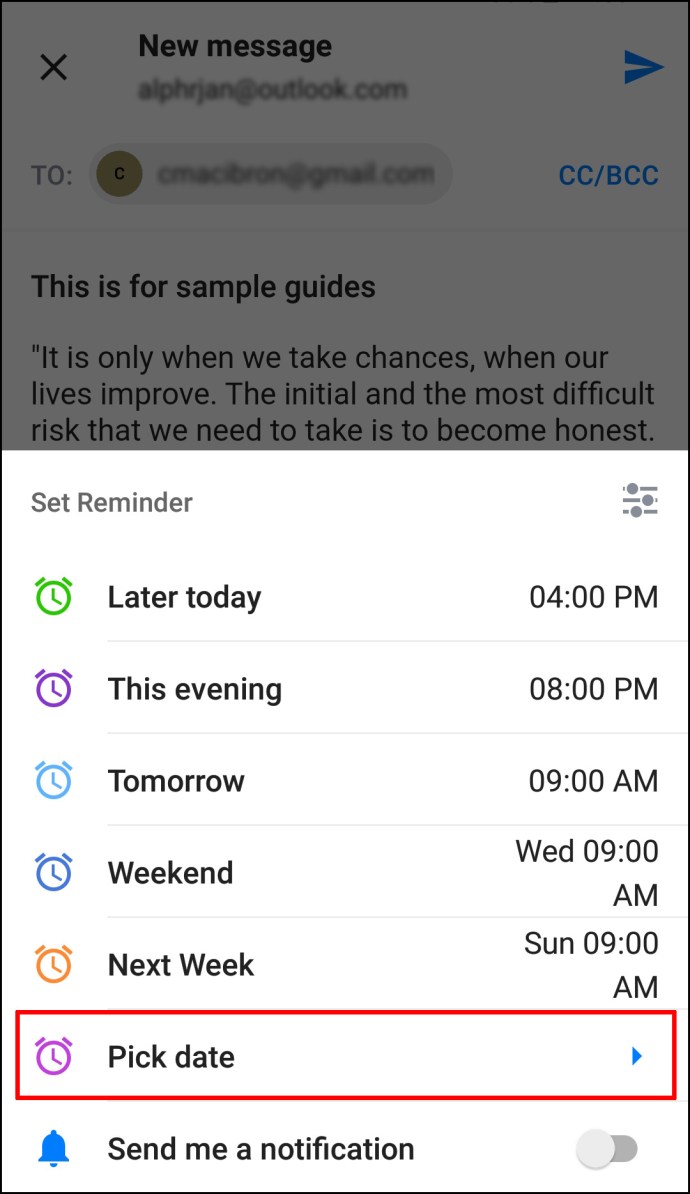
- Quando hai finito, tocca "Ok".
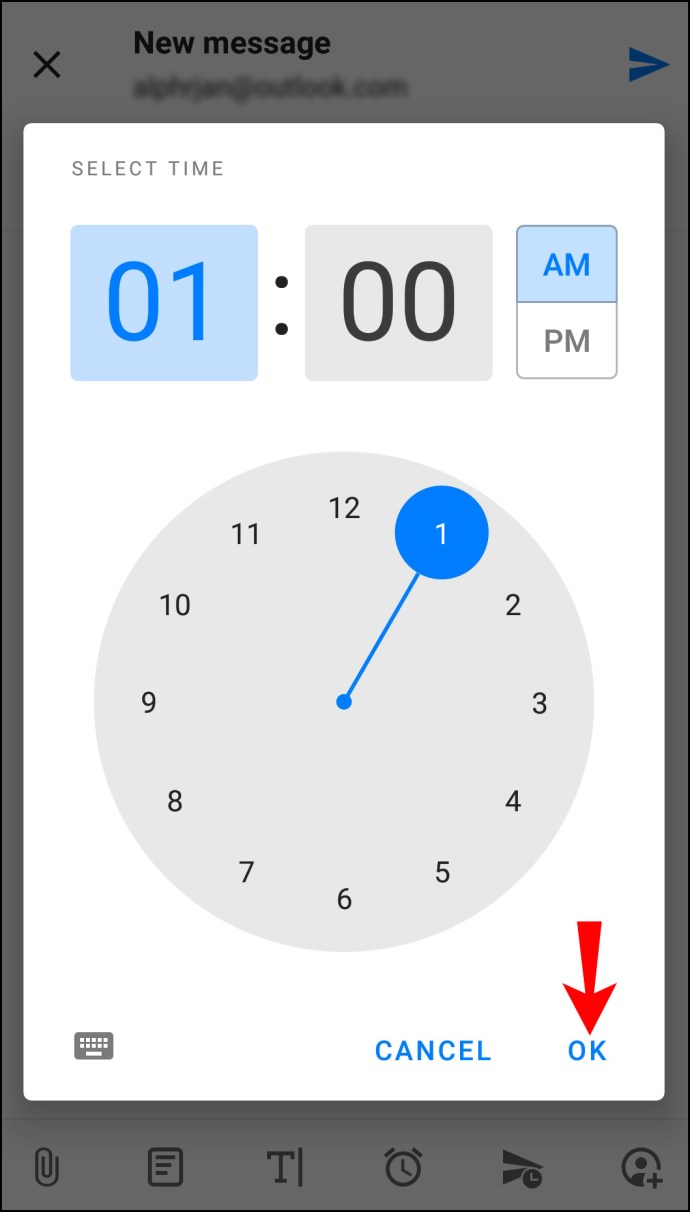
Se scegli di utilizzare Gmail, segui questi passaggi per programmare un'email:
- Apri Gmail sul tuo telefono.
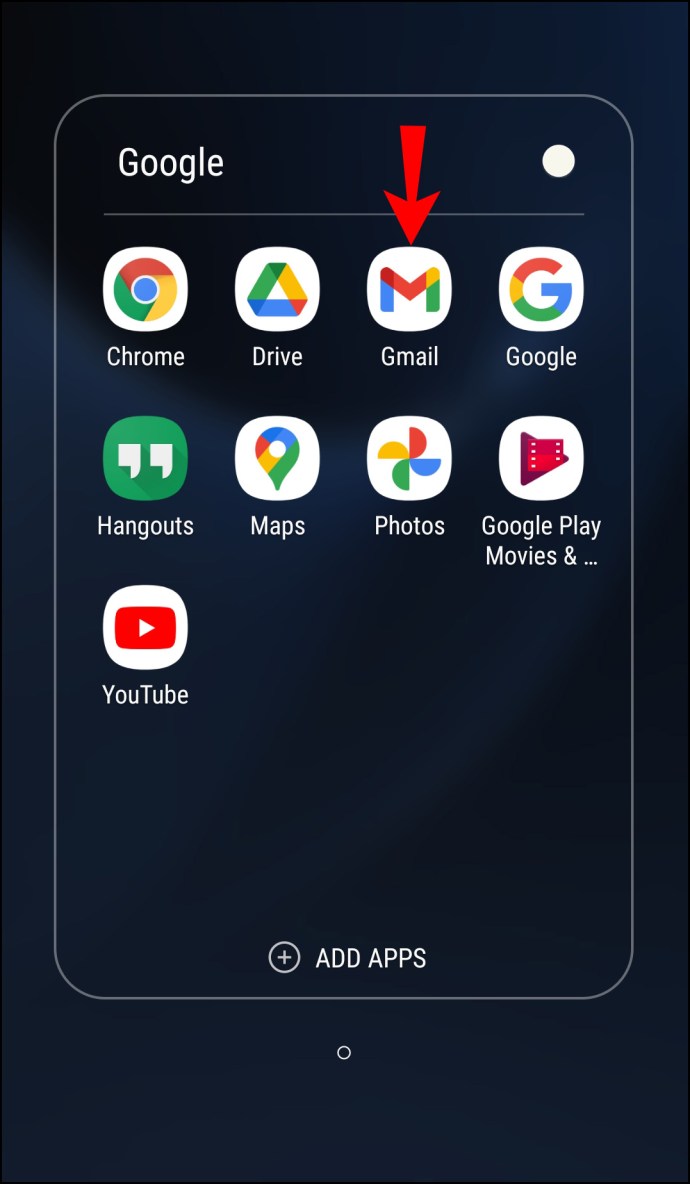
- Componi una nuova email.
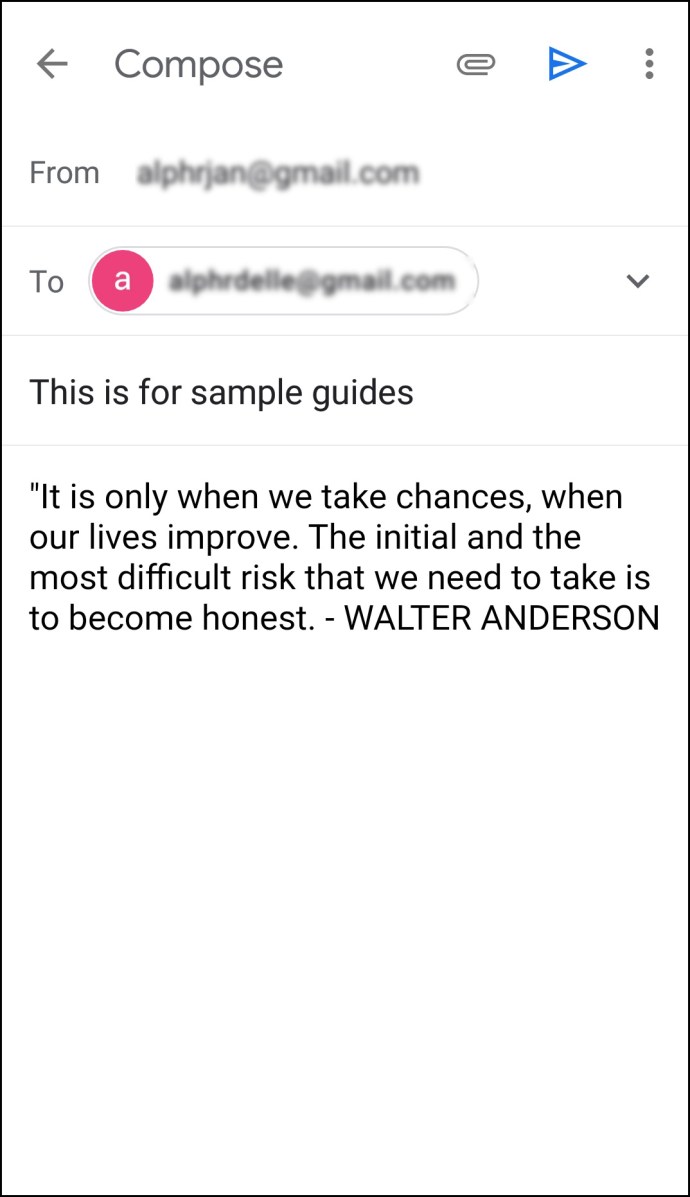
- Tocca i tre punti nell'angolo in alto a destra.
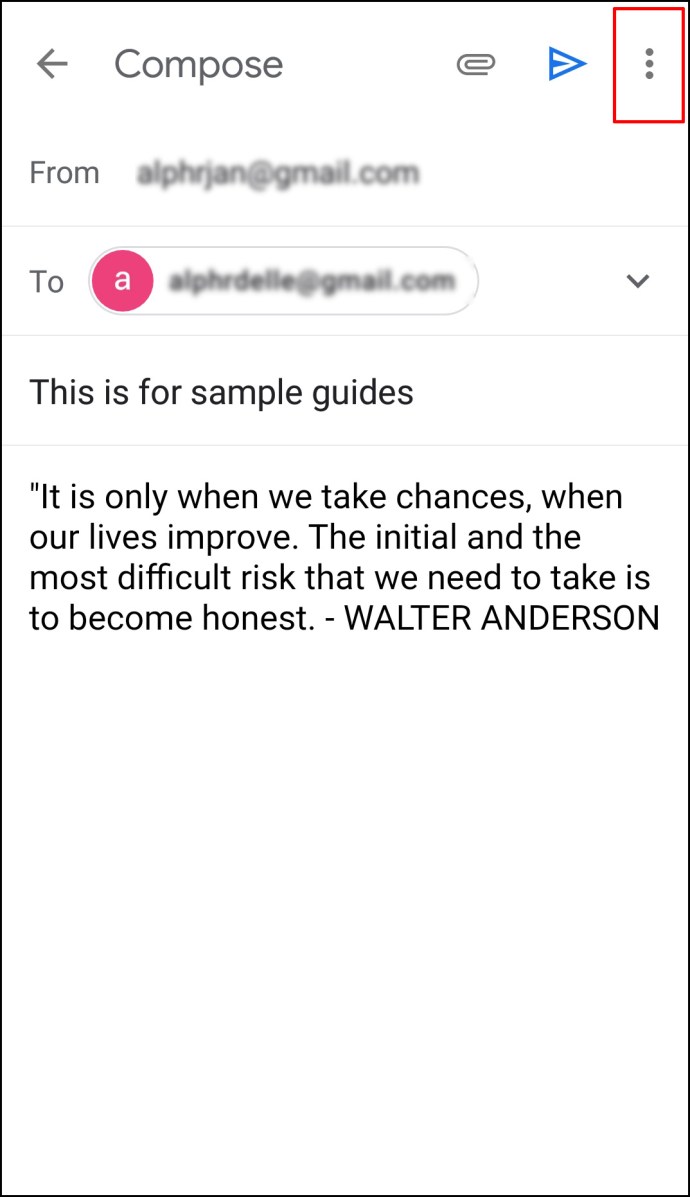
- Tocca "Pianifica invio".
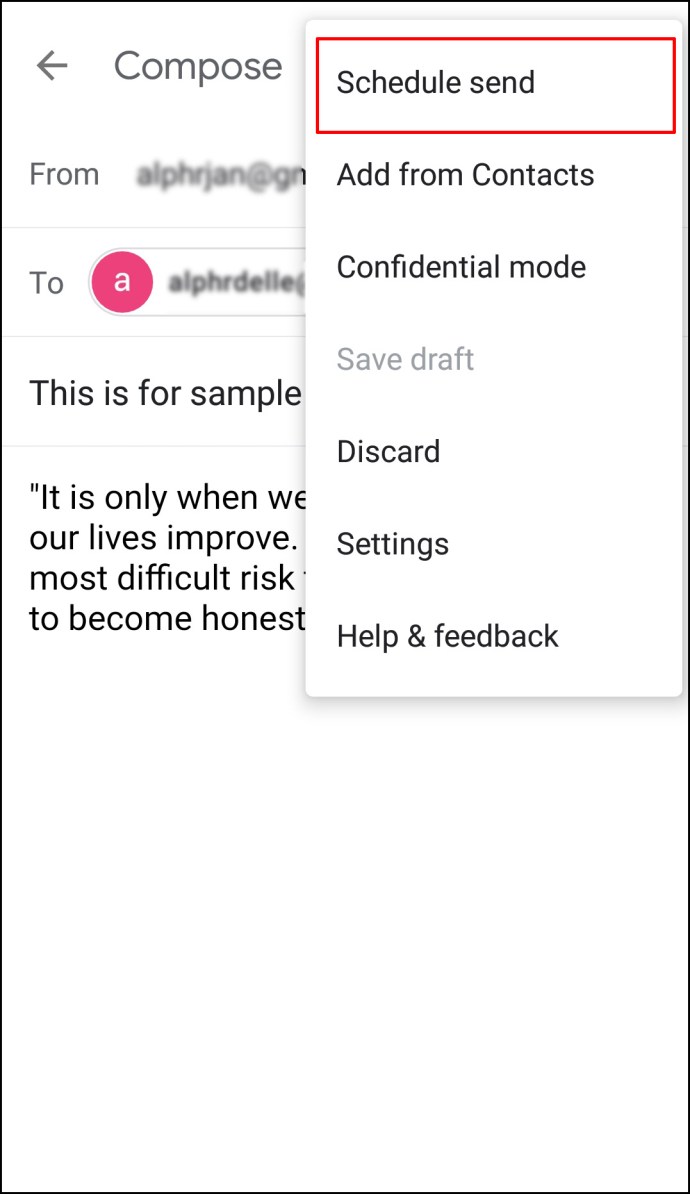
- Scegli tra tre opzioni predefinite: Domani mattina, Domani pomeriggio o il lunedì mattina successivo.
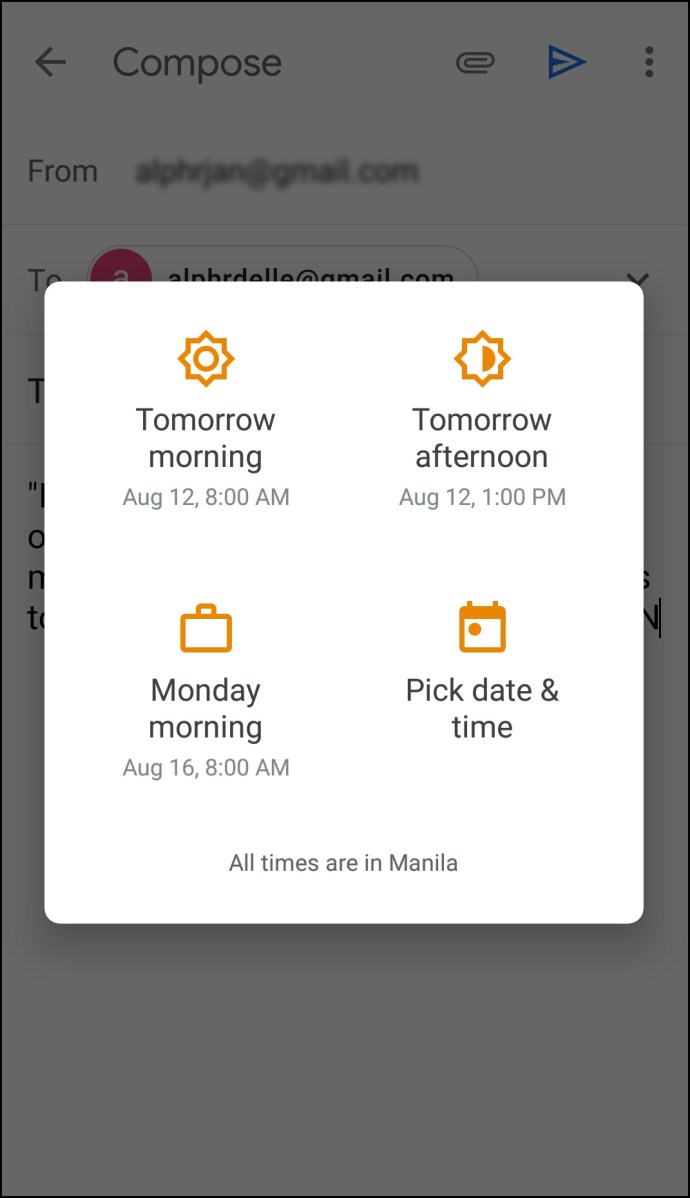
- Se desideri impostare una data e un'ora diverse, tocca "Scegli data e ora".
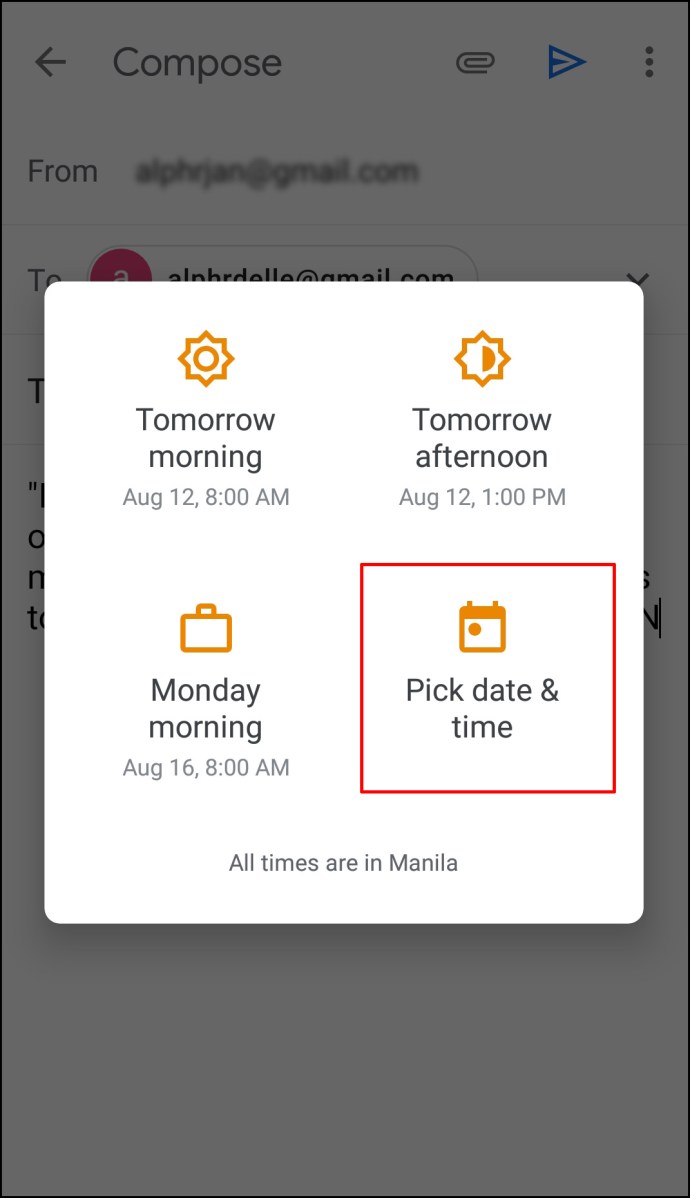
- Al termine, tocca "Pianifica invio".
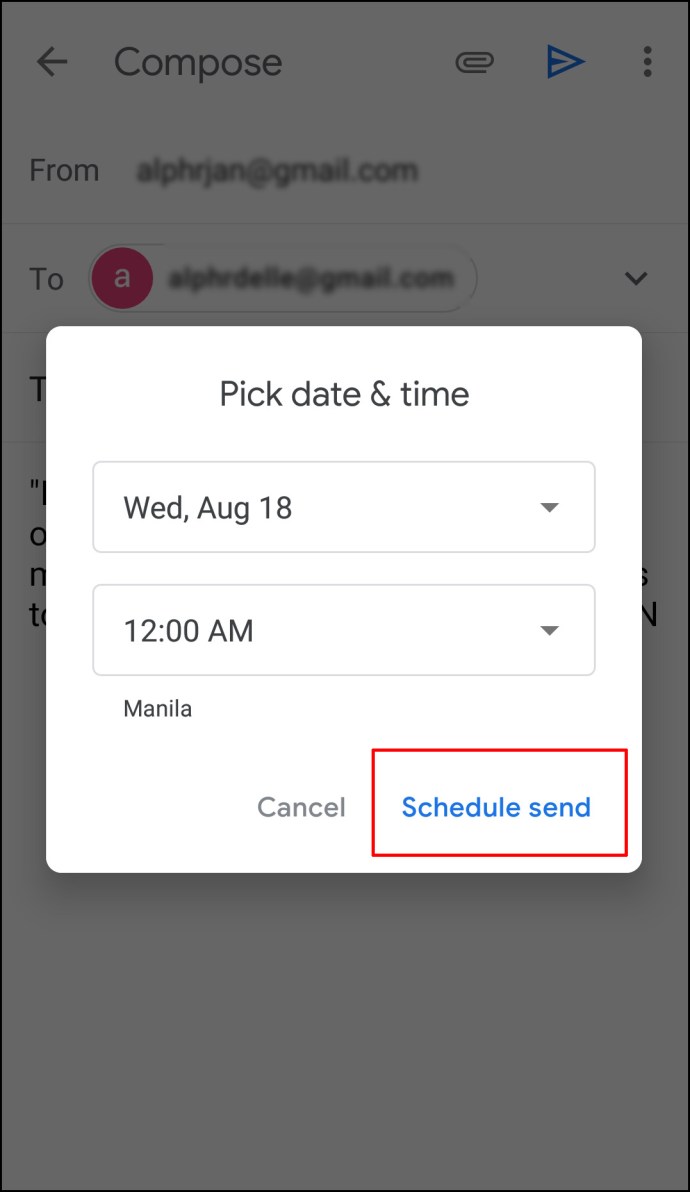
Come pianificare un'e-mail in Outlook sull'app per Mac
Puoi utilizzare Outlook sul tuo dispositivo Mac e pianificare le email. Tuttavia, tieni presente che questa opzione non sarà disponibile se utilizzi un account Gmail, iCloud o Yahoo. Segui i passaggi seguenti per pianificare un'e-mail di Outlook su un Mac:
- Apri Outlook e scrivi la tua email.
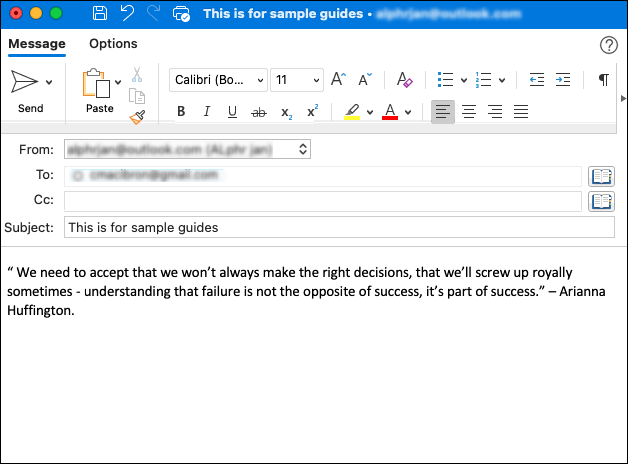
- Tocca la freccia accanto all'icona "Invia" nell'angolo in alto a sinistra.
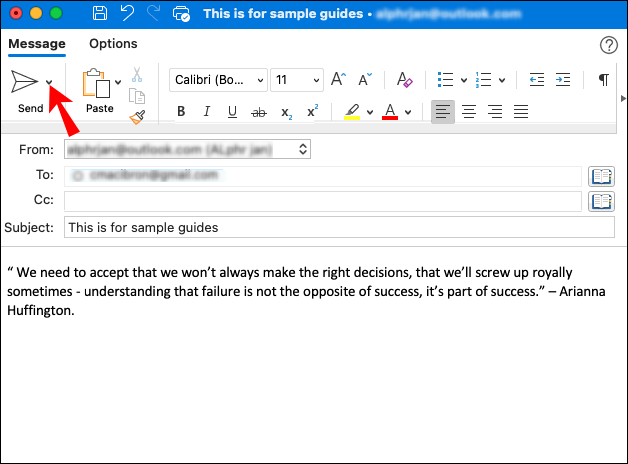
- Tocca "Invia più tardi".
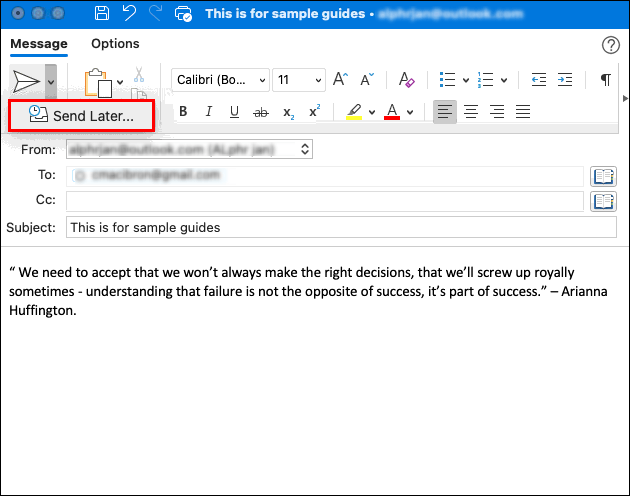
- Inserisci l'ora e la data in cui desideri inviare l'e-mail.
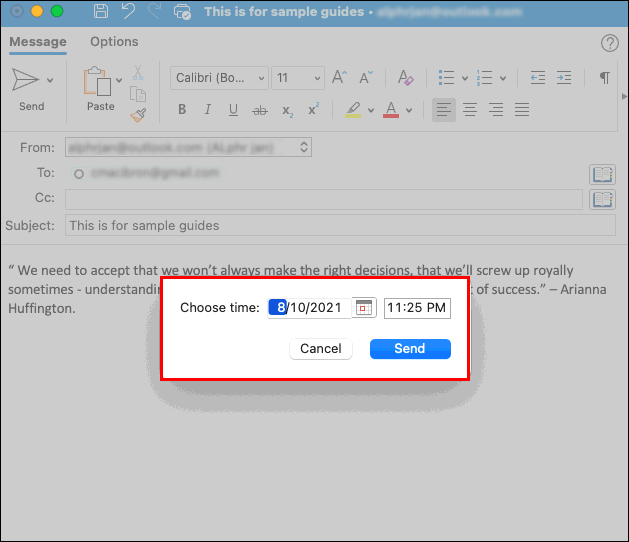
- Tocca "Invia".
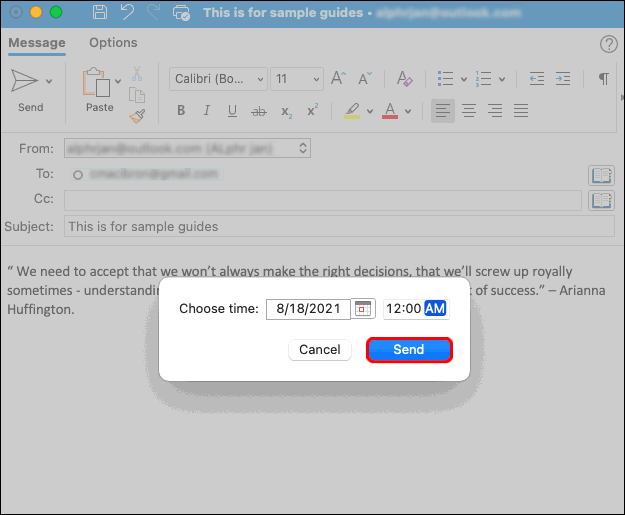
La tua email verrà salvata nella cartella Bozze fino all'orario programmato. L'e-mail verrà inviata anche se Outlook non è aperto sul dispositivo Mac all'ora specificata. Hai solo bisogno di essere connesso a Internet.
Se cambi idea e desideri annullare l'e-mail, vai alla cartella Bozze e tocca "Annulla invio". L'e-mail rimarrà aperta in modo che tu possa eliminarla o riprogrammarla.
Domande frequenti aggiuntive
Come posso aggiungere un ritardo a tutte le email in Outlook?
Se commetti spesso errori durante l'invio di e-mail o dimentichi di inviare allegati, dovresti considerare di ritardarli. Questo ti dà abbastanza tempo per rivedere e potenzialmente aggiungere ciò che hai dimenticato. Outlook ti consente di creare una regola e ritardare tutte le tue email fino a due ore.
Creare una regola è semplice e puoi farlo con pochi clic:
1. Apri Outlook e tocca "File".
2. Tocca "Gestisci regole e avvisi".
3. Tocca "Nuova regola".
4. Nella casella "Seleziona un modello", tocca "Applica regola ai messaggi che invio" e tocca "Avanti".
5. Nell'elenco "Seleziona condizioni", contrassegna le caselle di controllo accanto alle opzioni desiderate e tocca "Avanti".
6. Nell'elenco "Seleziona azione/i", contrassegna la casella di controllo accanto a "Rimanda la consegna di alcuni minuti".
7. Nella casella "Modifica la descrizione della regola (fai clic su un valore sottolineato)", tocca "un numero di".
8. Selezionare il numero di minuti desiderati. Il massimo è 120.
9. Tocca "Ok" e quindi tocca "Avanti".
10. Personalizza le potenziali eccezioni se lo desideri.
11. Dai un nome alla regola.
12. Seleziona la casella di controllo accanto a "Attiva questa regola".
13. Tocca "Fine".
Una volta creata questa regola, tutte le email che invii verranno conservate nella cartella Posta in uscita per il numero di minuti specificato.
Componi le tue email ora, inviale più tardi
Outlook ti consente di scrivere le tue e-mail ora e programmarne l'invio ogni volta che vuoi. Questa utile funzione ti consente di tornare alle tue e-mail se ti rendi conto che devi aggiungere qualcosa o semplicemente per darti tranquillità e finire la giornata in anticipo. L'unico aspetto negativo è che non puoi utilizzare questa funzione se disponi dell'app Outlook per dispositivi mobili. In tal caso, dovresti optare per app di terze parti.
Pianifichi spesso le tue email? In che situazione lo fai? Dicci nella sezione commenti qui sotto.